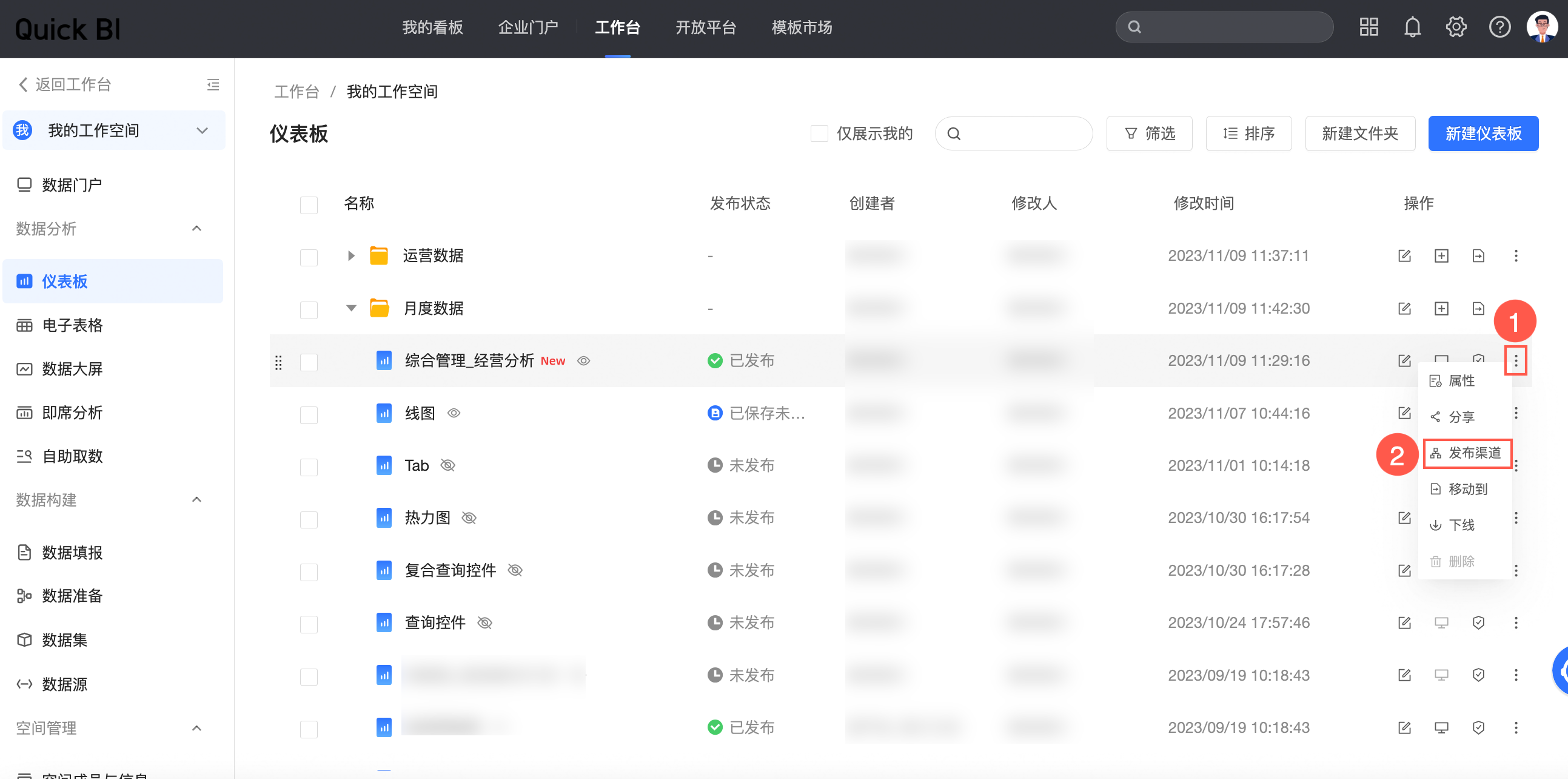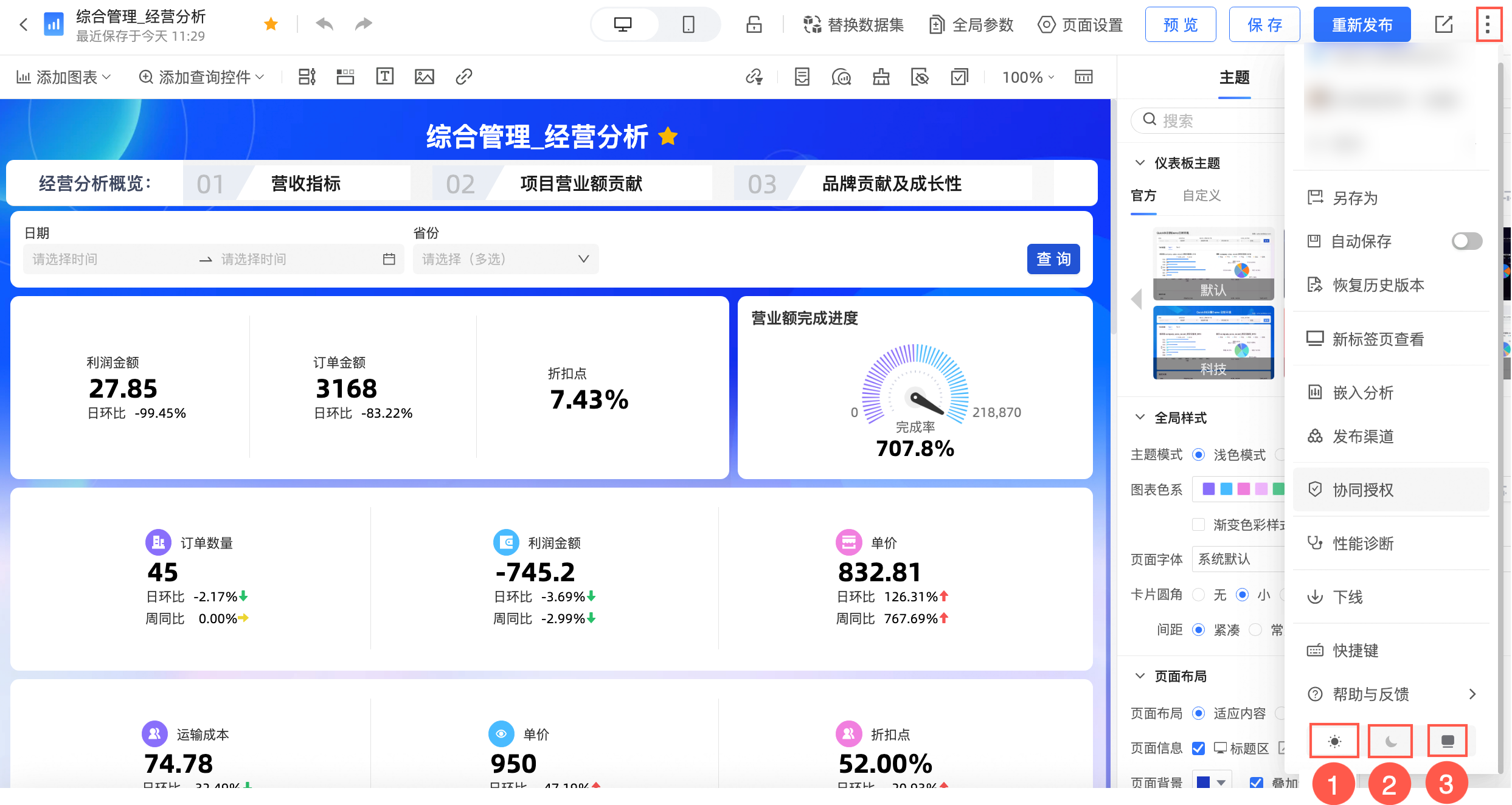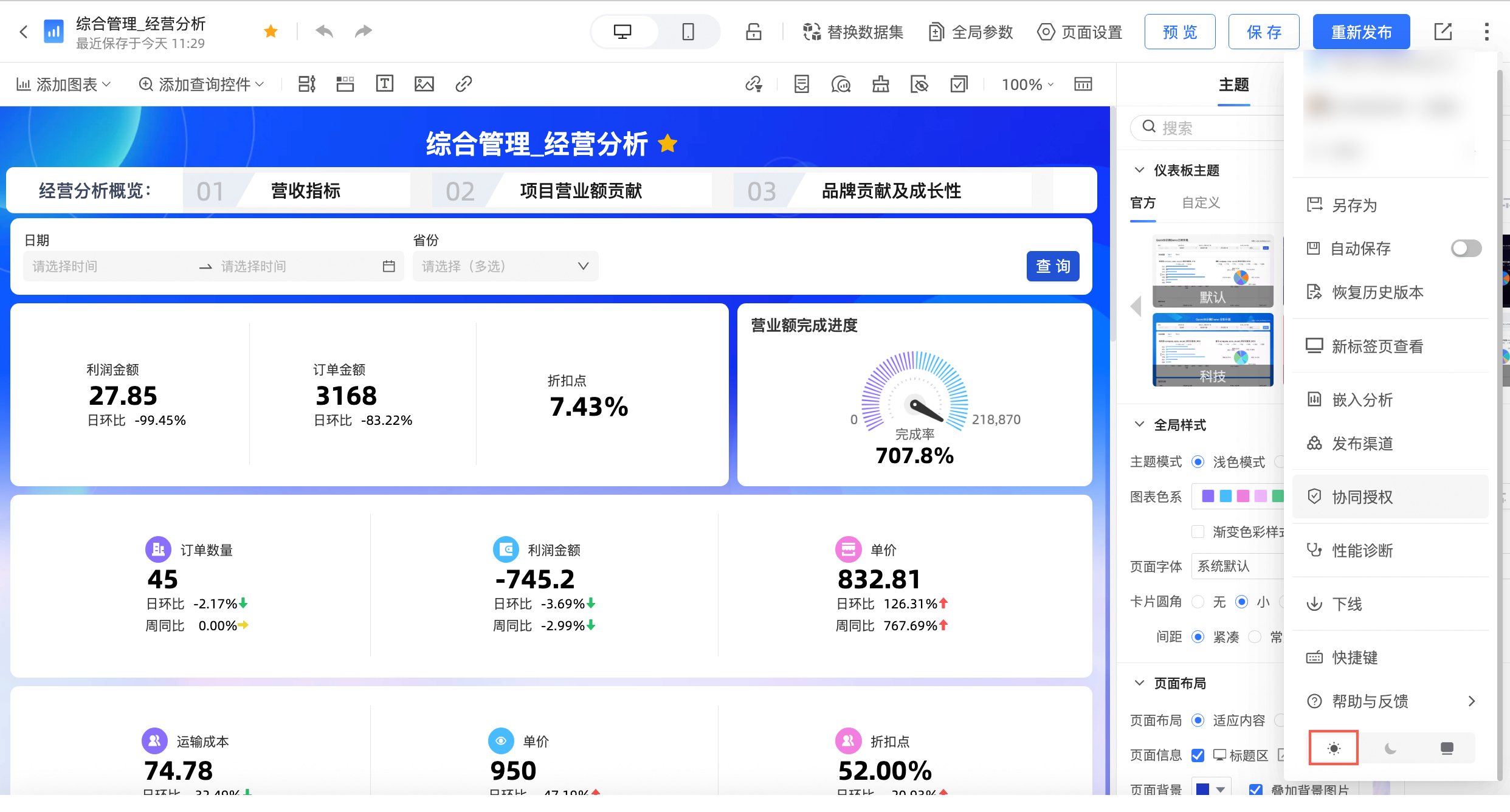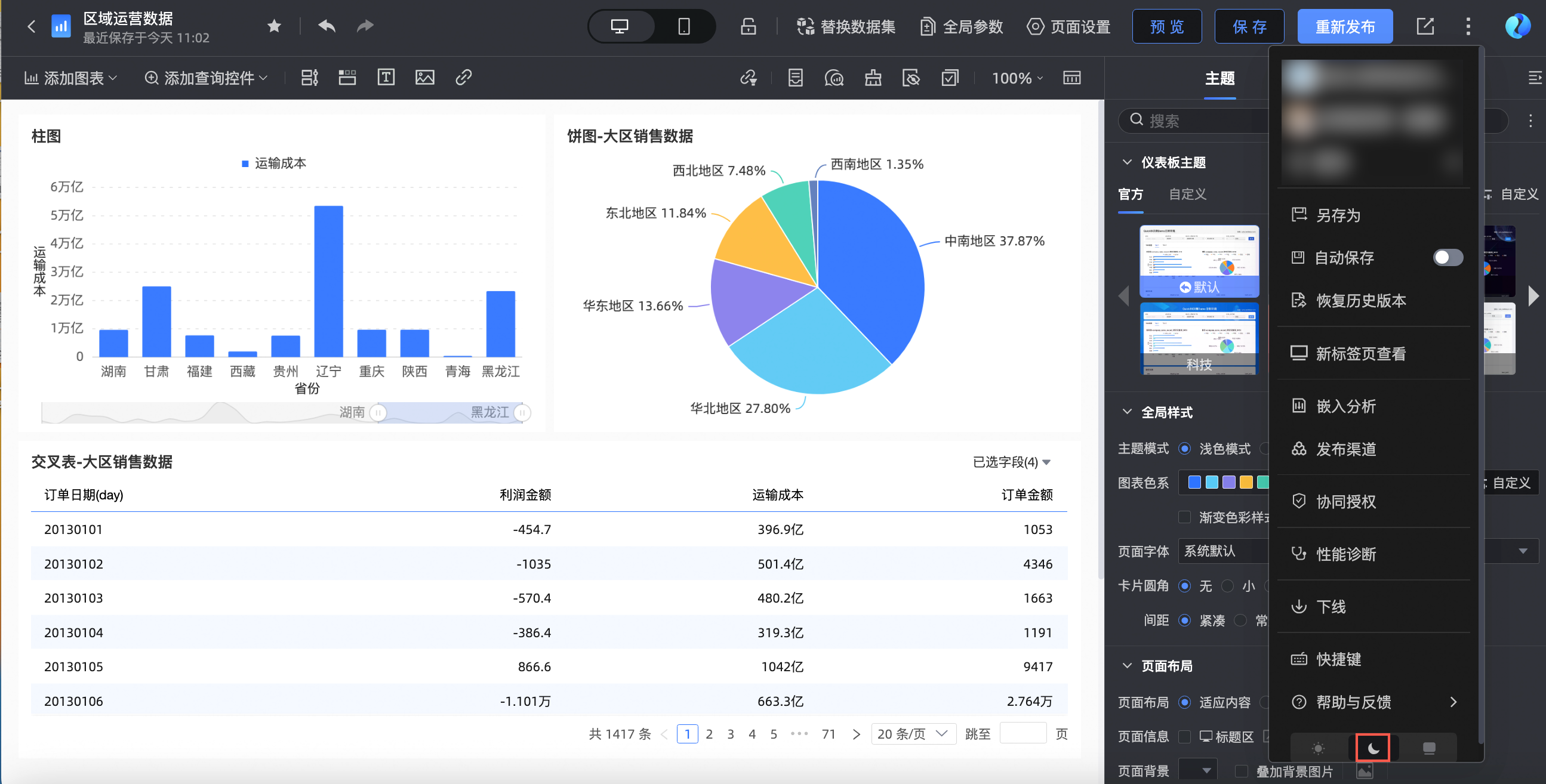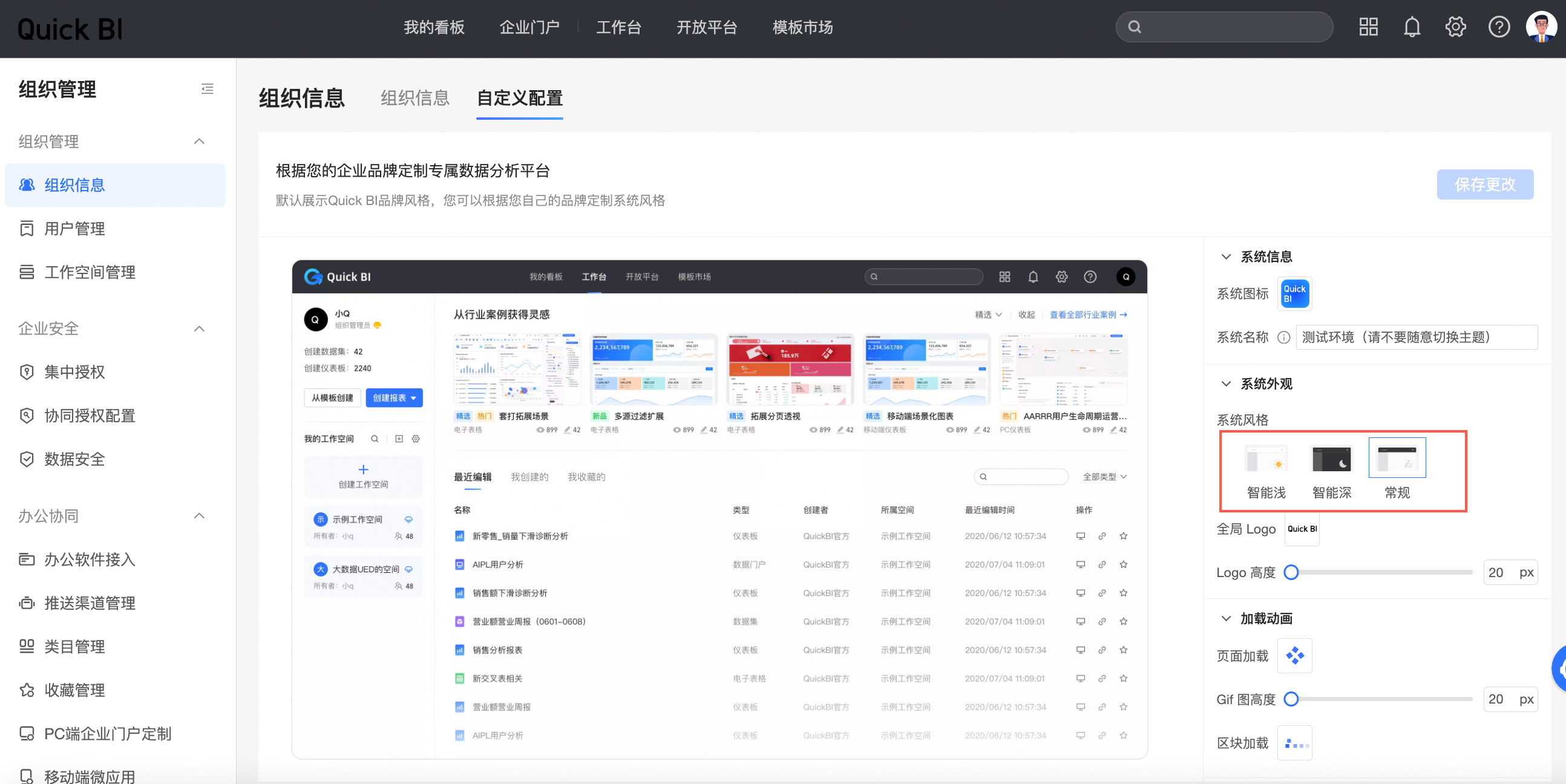本文介紹如何查看、移動、分享、公開、復制、轉讓、收藏儀表板等。
進入儀表板
登錄Quick BI控制臺,按照下圖指引,進入儀表板管理頁面。
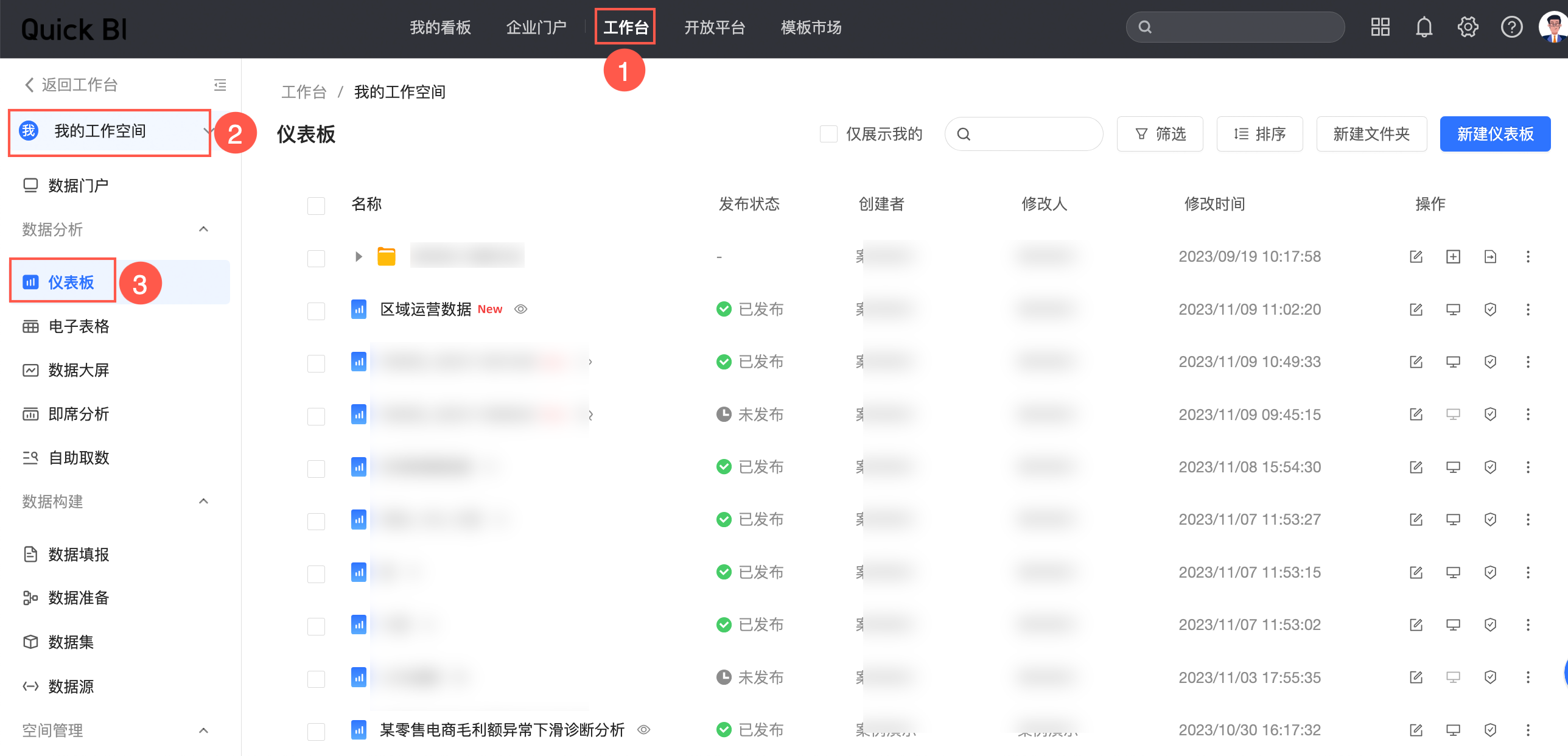
在儀表板管理頁面,您可以進行以下操作:
查看儀表板
在儀表板管理頁面,找到目標儀表板并單擊
 圖標。
圖標。進入儀表板預覽頁面。
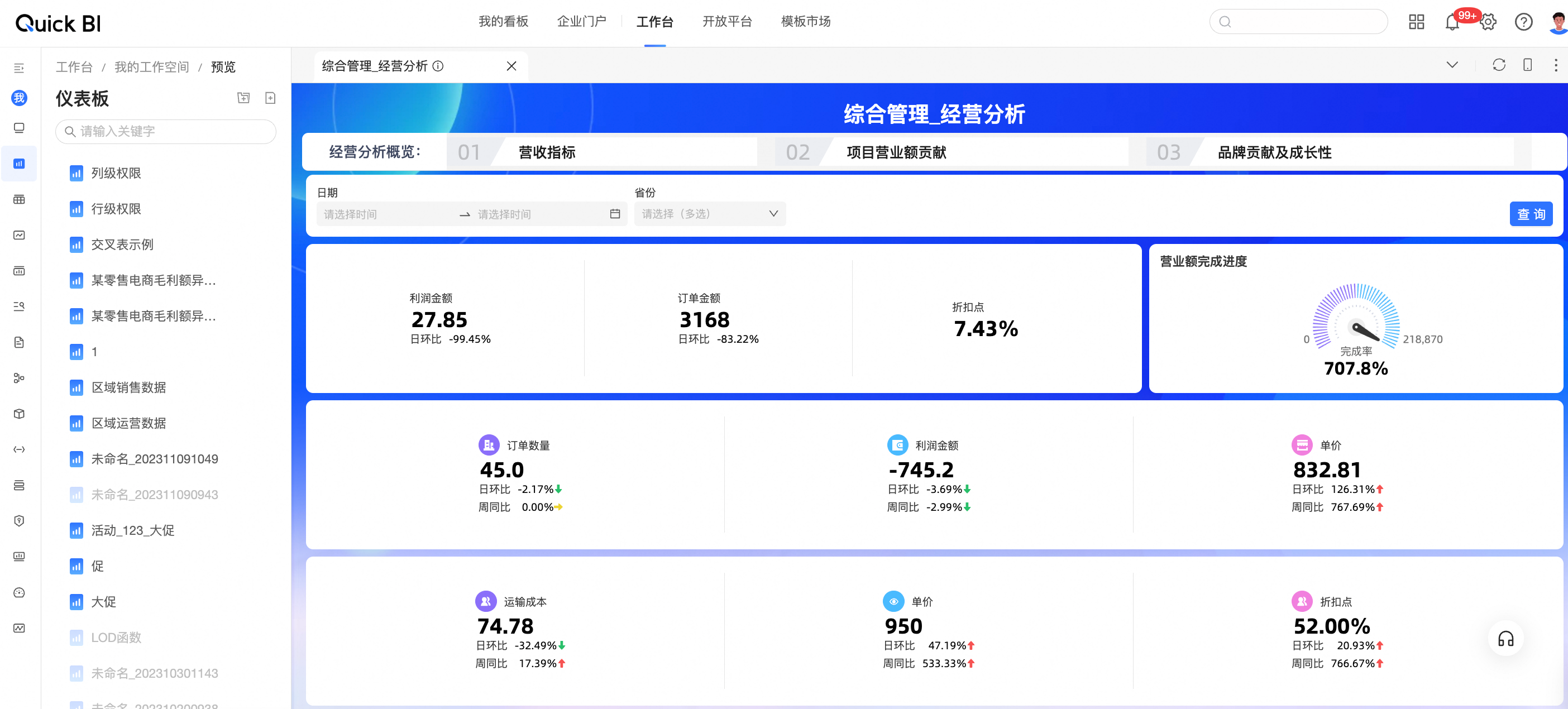
支持多個預覽界面,并進行切換。
說明最多為您保留5個菜單。
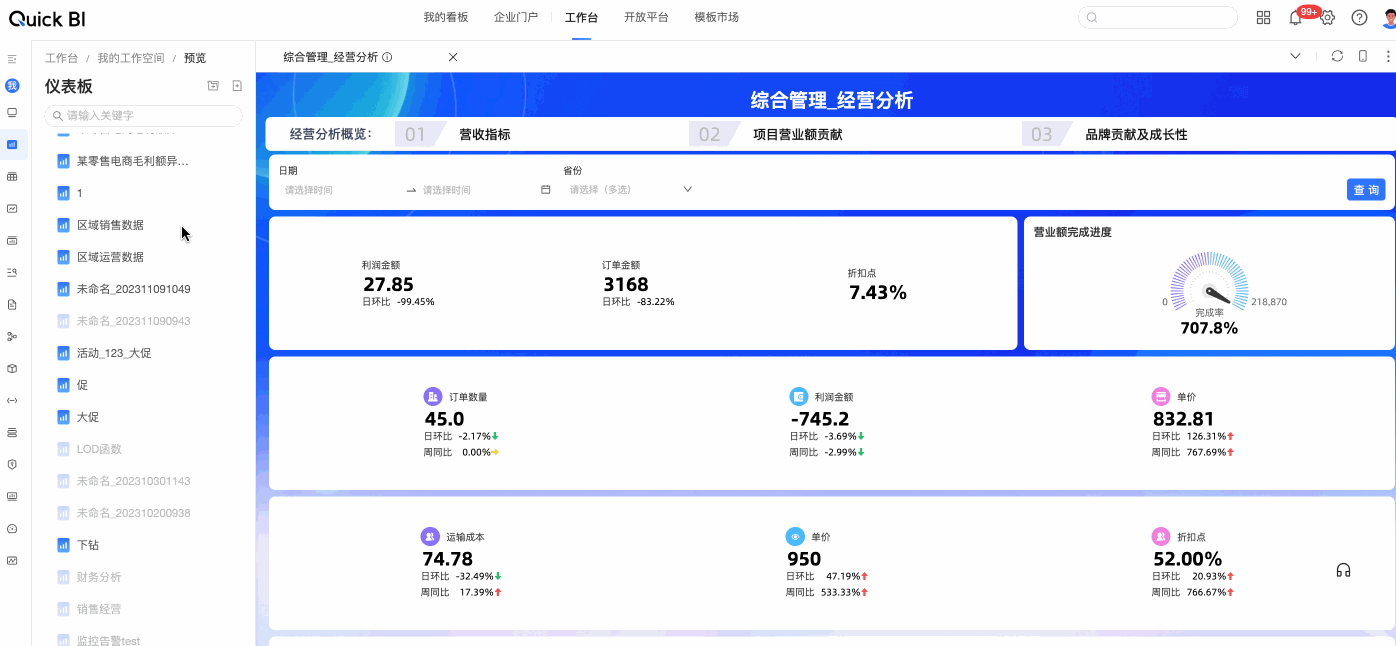
您可以單擊右上角的
 圖標,關閉當前、關閉全部或關閉其他菜單。
圖標,關閉當前、關閉全部或關閉其他菜單。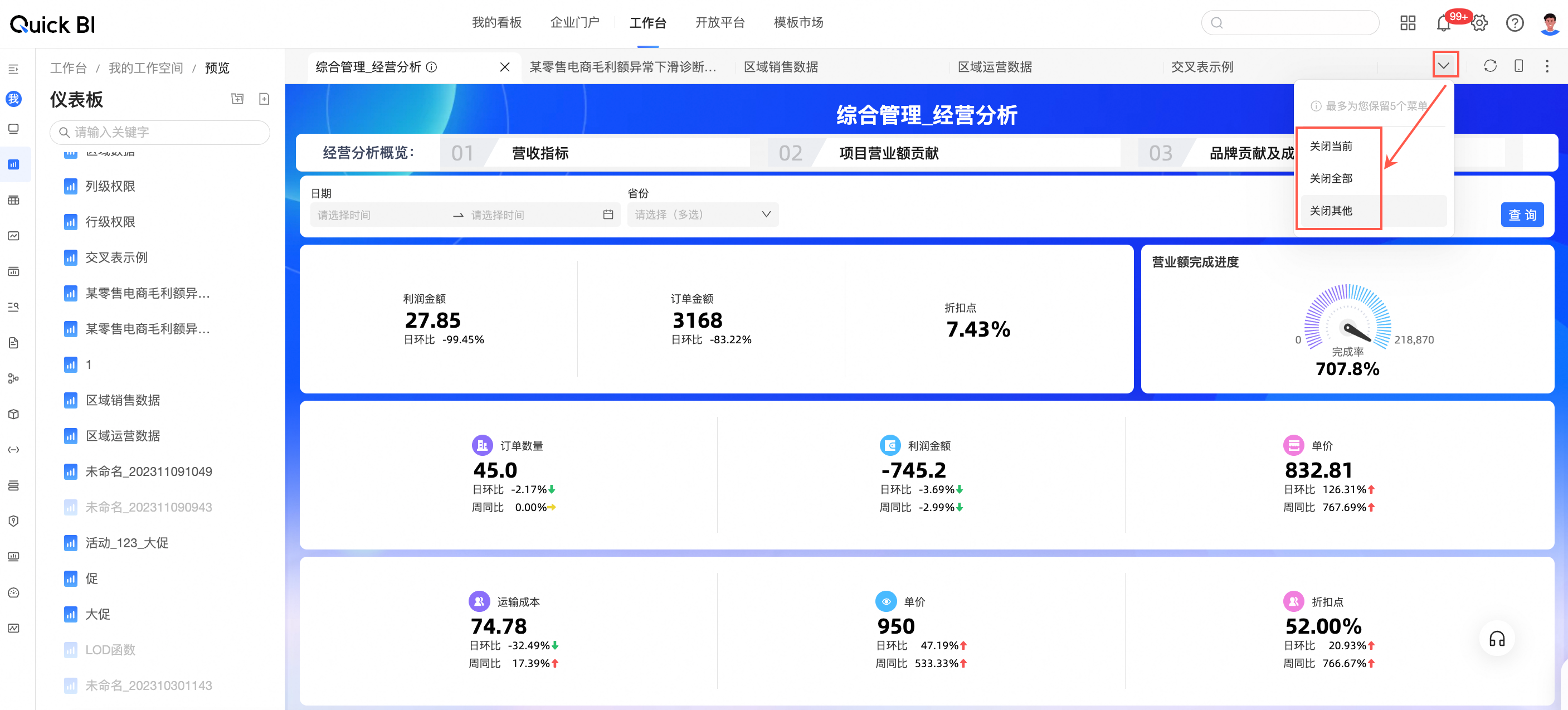
關閉當前:關閉當前預覽頁。
關閉全部:關閉所有打開的預覽頁。
關閉其他:關閉除當前預覽頁之外的其他所有預覽頁。
查詢儀表板
查詢目標儀表板。
搜索查詢
在儀表板管理頁面的搜索框中,輸入儀表板名稱關鍵字即可快速查找目標儀表板。
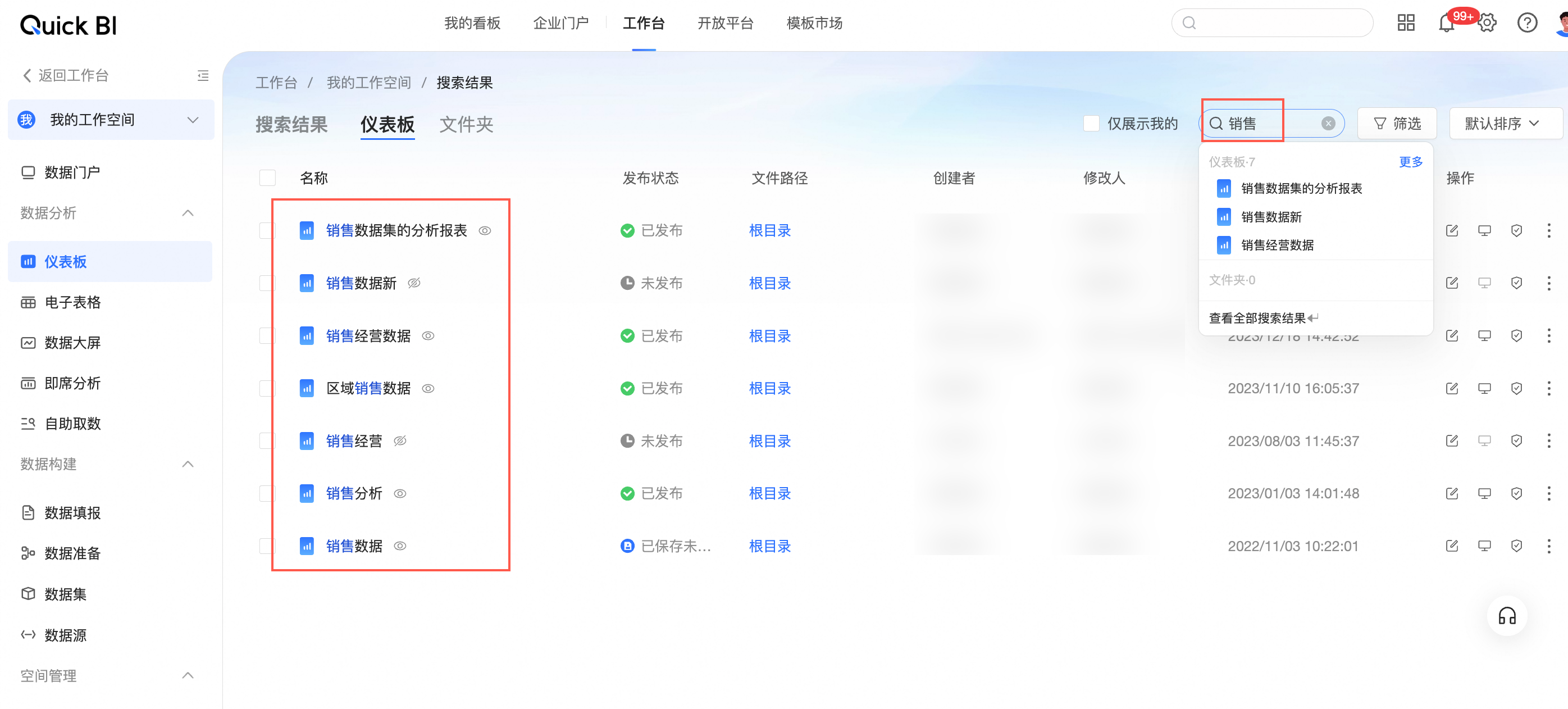
篩選查詢
單擊篩選,即可展示篩選區域。支持篩選發布狀態、創建者和創建時間。
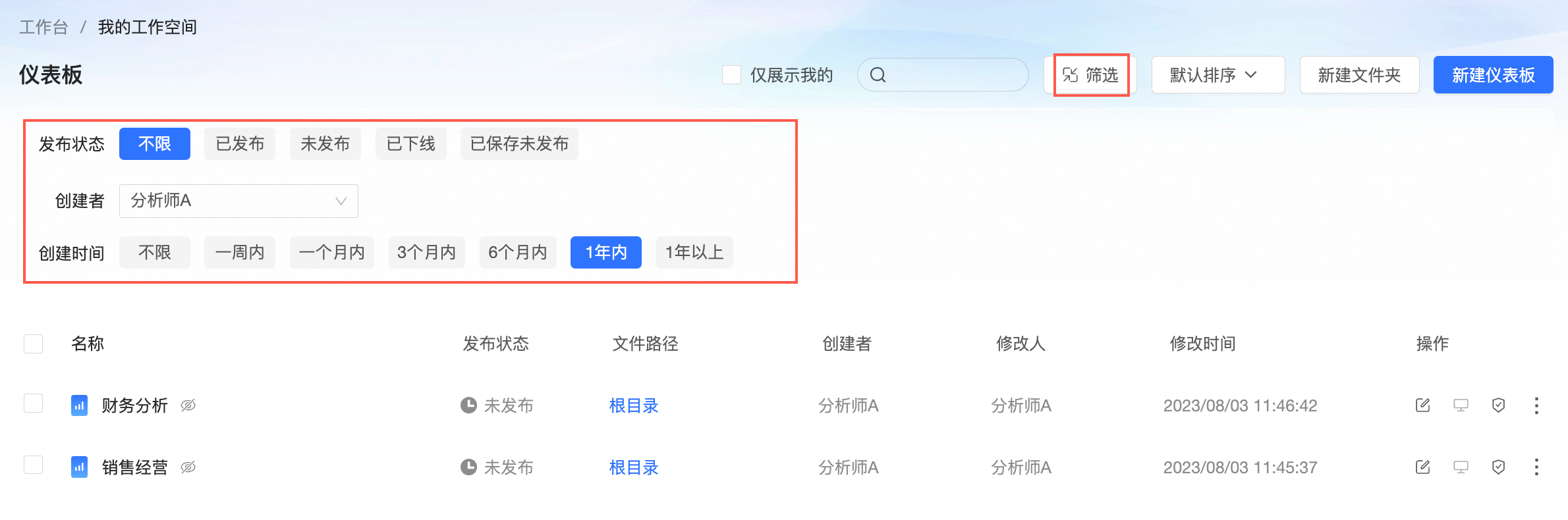
單擊
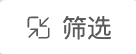 圖標后可隱藏篩選區域,此時,您可以看到篩選的條件,支持刪除或清空篩選條件。
圖標后可隱藏篩選區域,此時,您可以看到篩選的條件,支持刪除或清空篩選條件。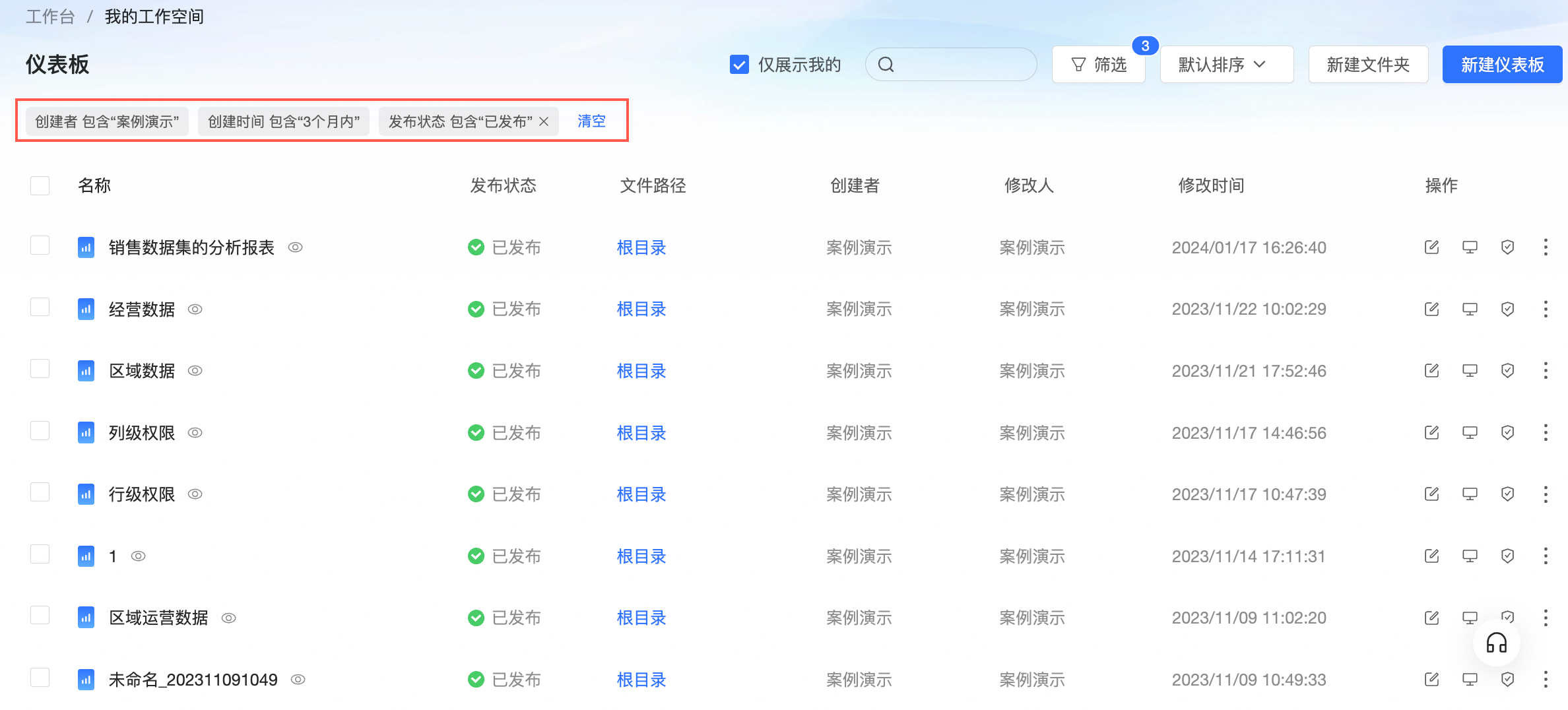
您也可以勾選僅展示我的,快速查找自己創建的儀表板。
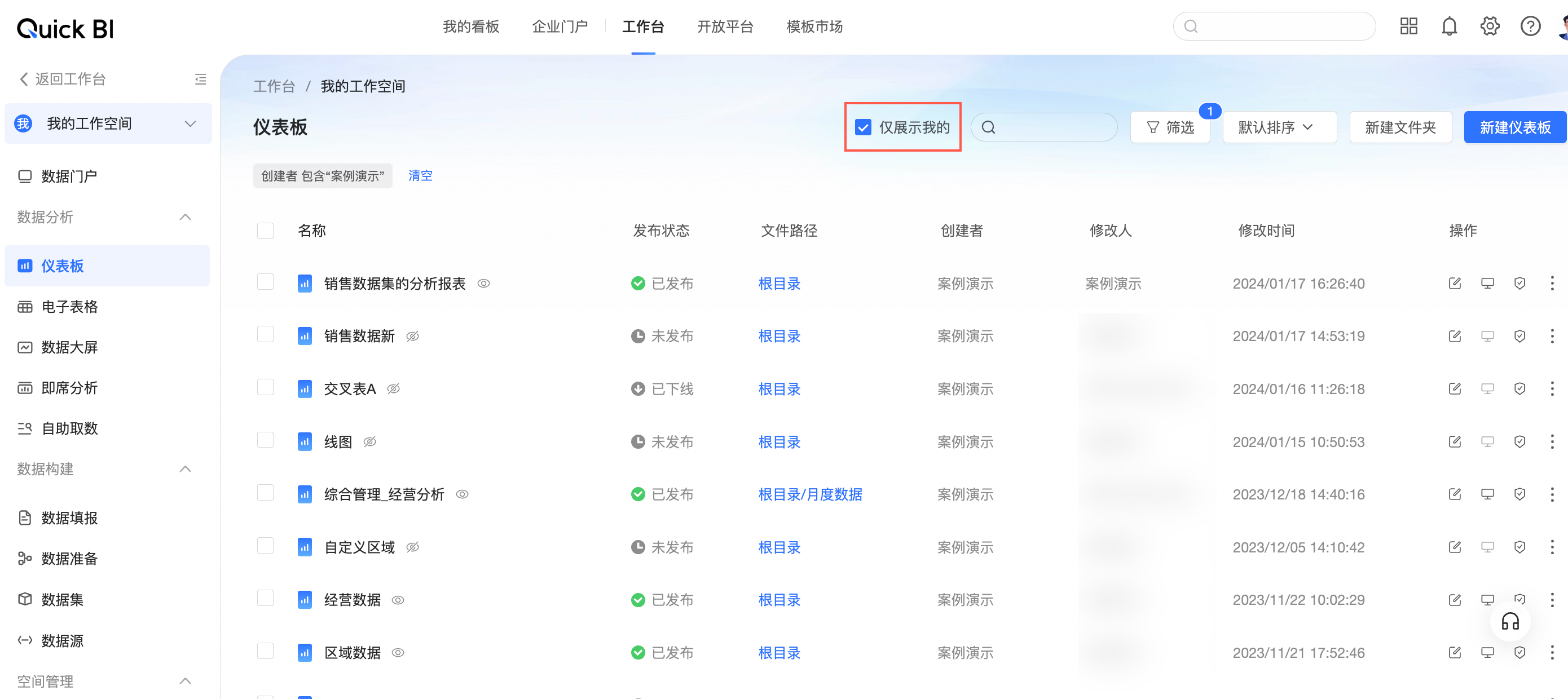
排序
支持按名稱、創建者、修改人、創建時間、修改時間對儀表板進行排序。保留文件夾結構默認勾選,勾選后文件夾不參與排序。
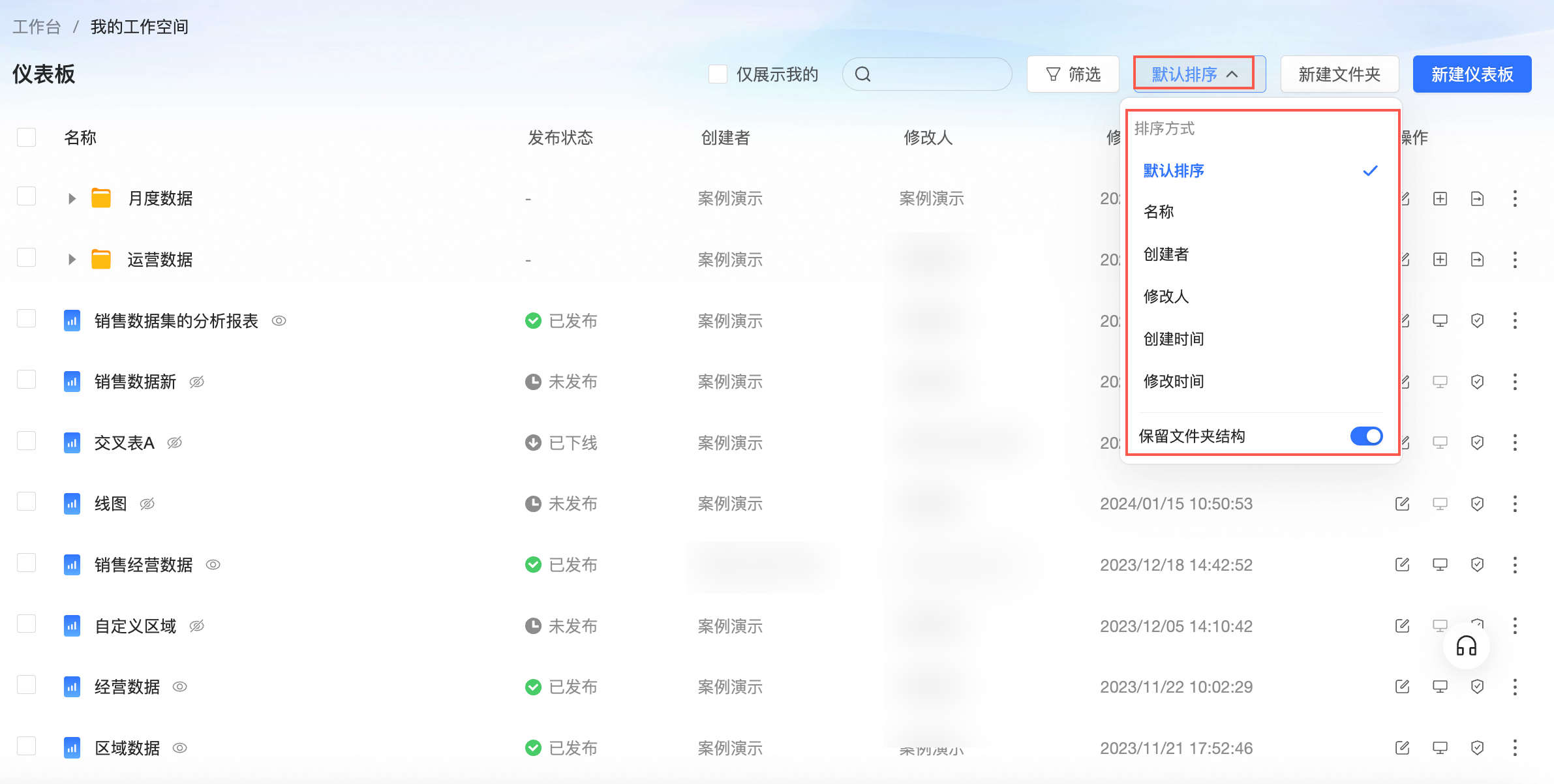
評論儀表板
僅組織管理員在報表配置的查看態功能勾選了評論且儀表板編輯頁面->頁面設置->高級頁簽開啟報表評論時,才可使用評論功能。
支持報表級評論和組件級評論。
進入儀表板預覽頁面,查看儀表板。
評論入口
報表級評論入口
您可以在預覽頁面中單擊右下側懸浮菜單中的
 圖標(①),出現評論頁面(②)彈窗。
圖標(①),出現評論頁面(②)彈窗。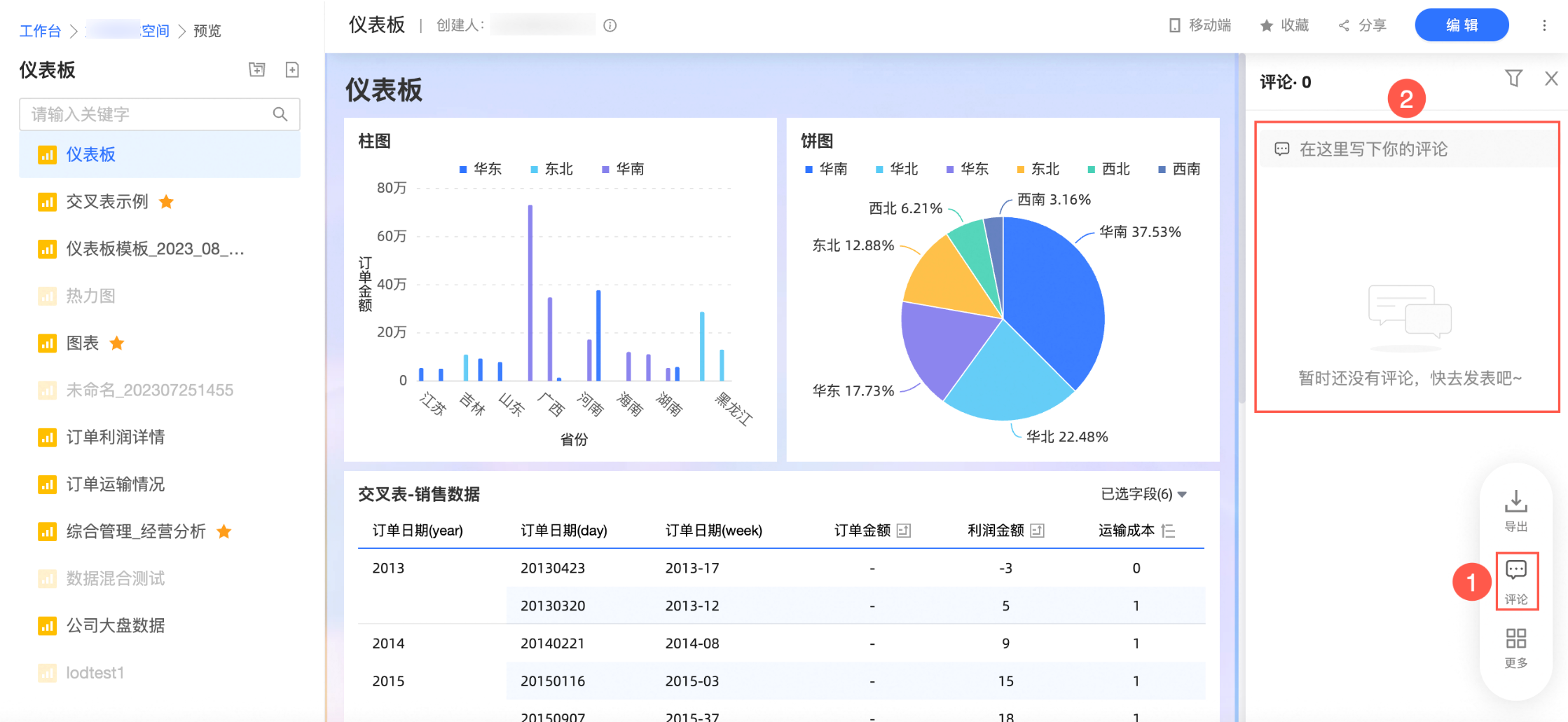
組件級評論入口
您可以在預覽頁面中,按照圖示方式進入組件的評論頁面。
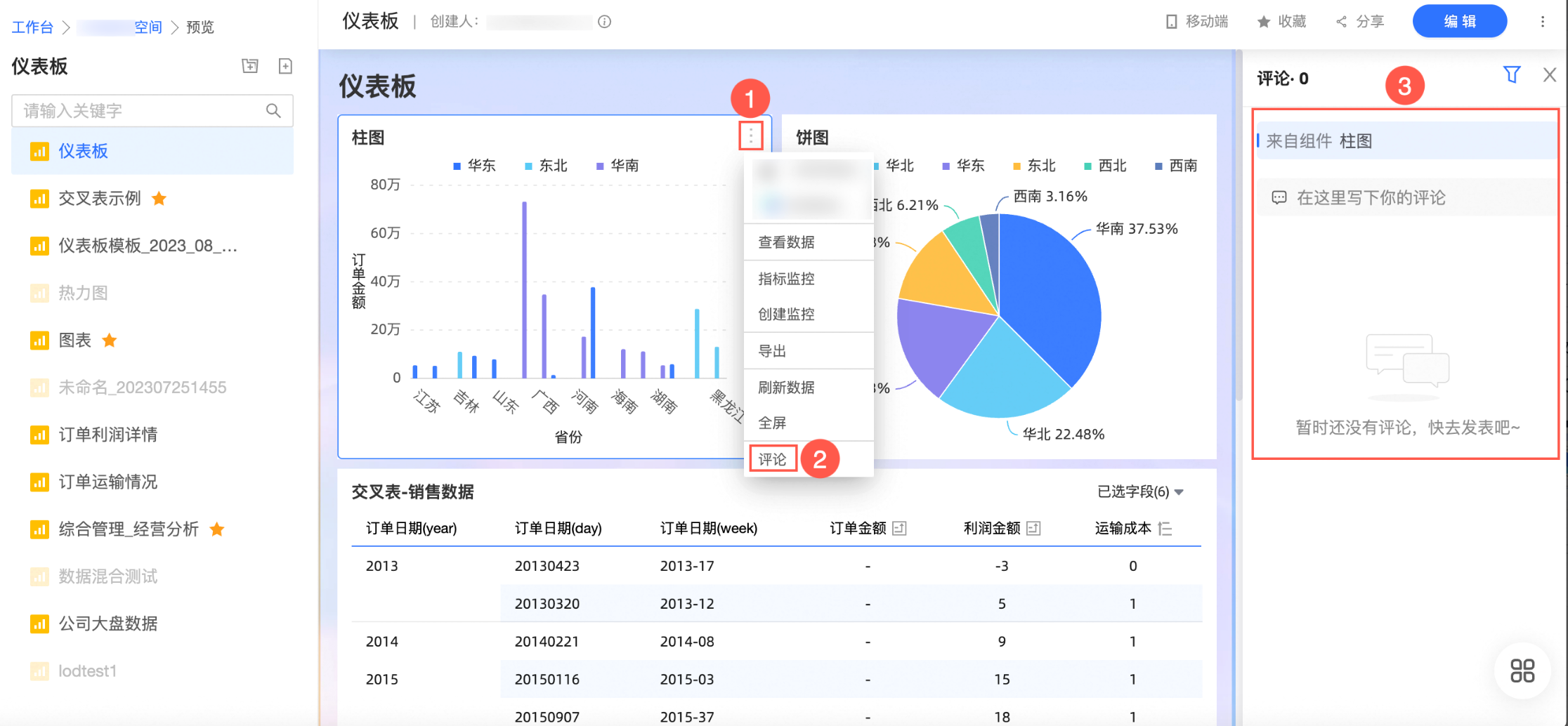
當組件已有評論時,您可以直接單擊組件右上角的評論icon進入評論頁面,并通過單擊其他組件的評論icon進入對應組件的評論頁面。
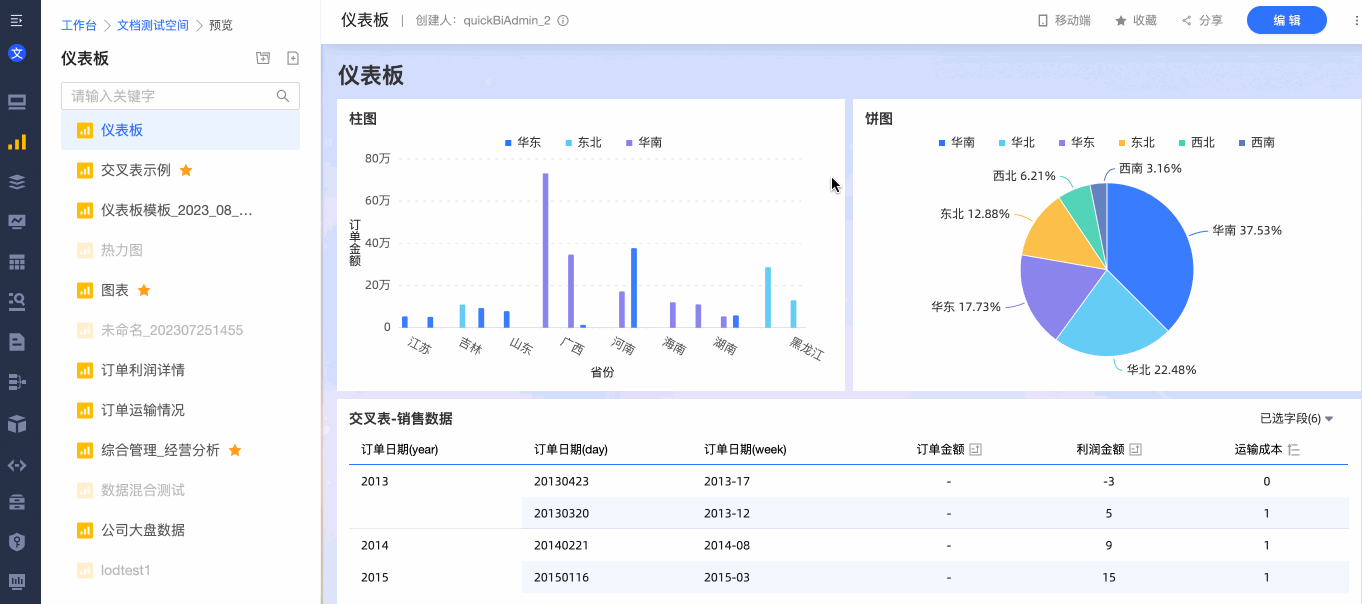
在評論框中填寫評論內容(①),完成后單擊發送(②)成功評論。
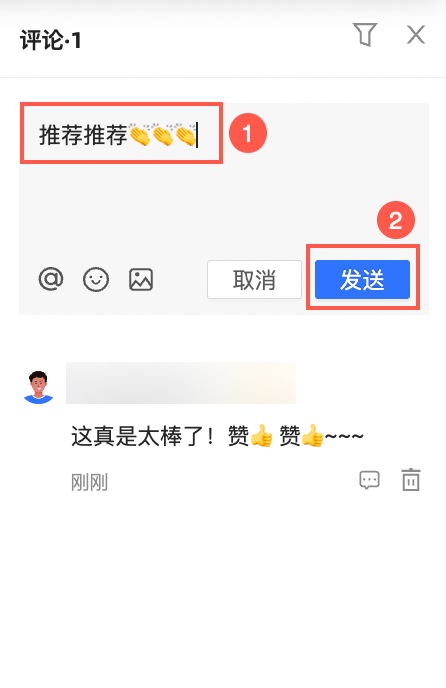
評論內容支持@(①)、表情(②)和插入圖片(③)。
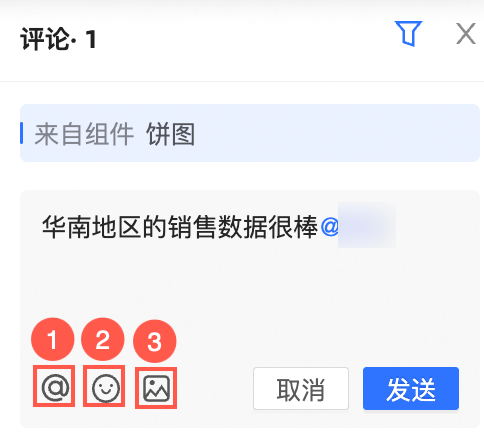
當使用@時,被@的用戶會收到一條推送消息:
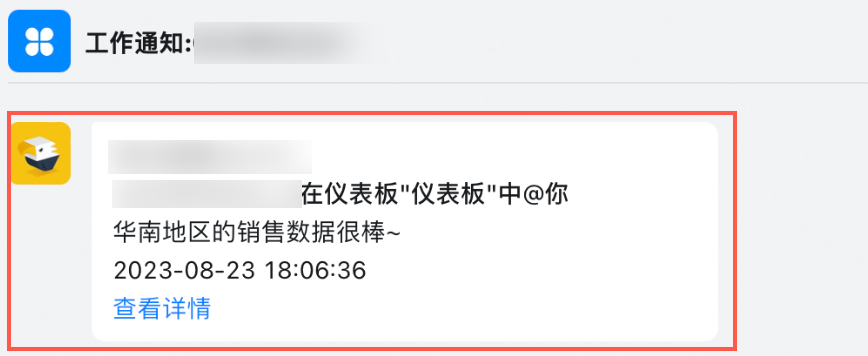
點擊通知后進入對應的儀表板預覽界面并顯示對應的評論。
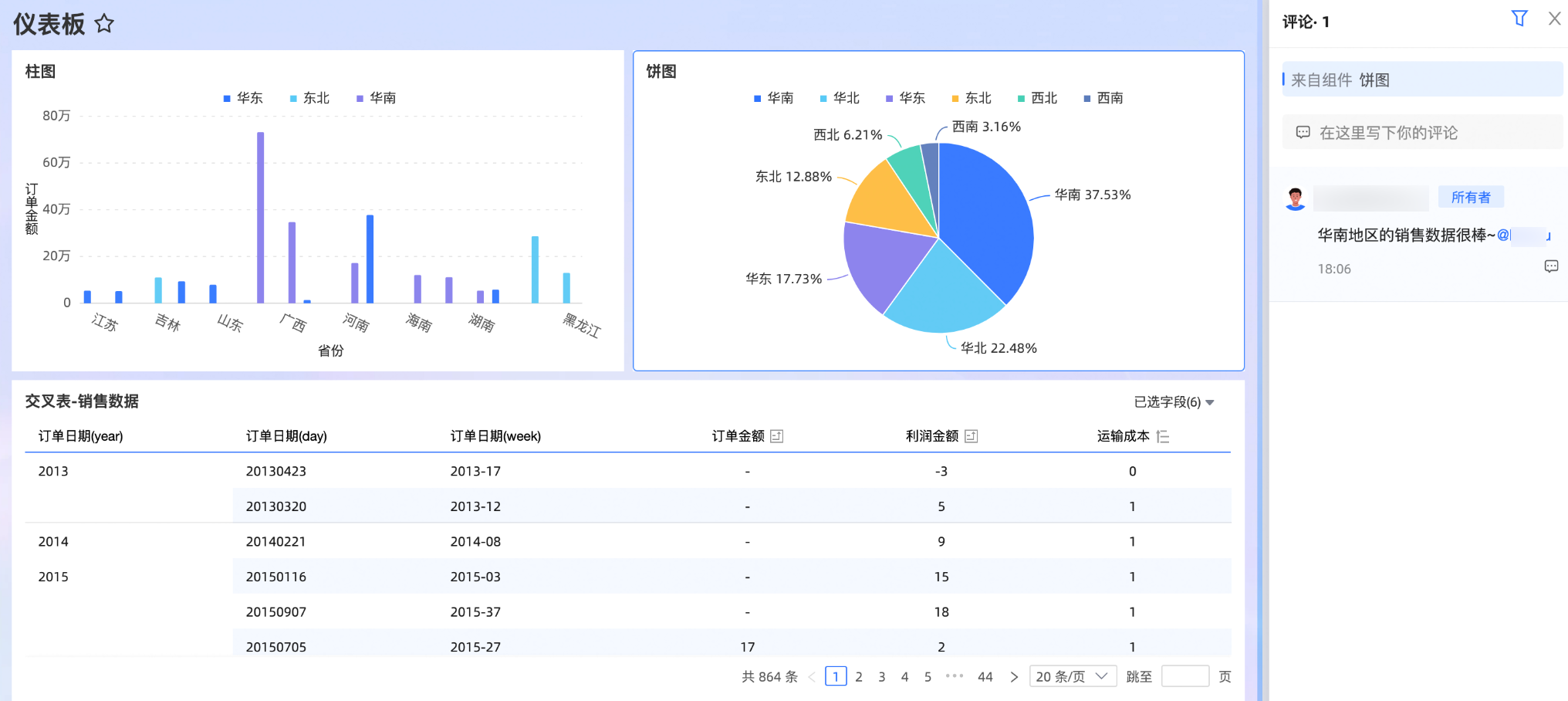
評論完成后,支持對自己的評論進行回復和刪除操作。
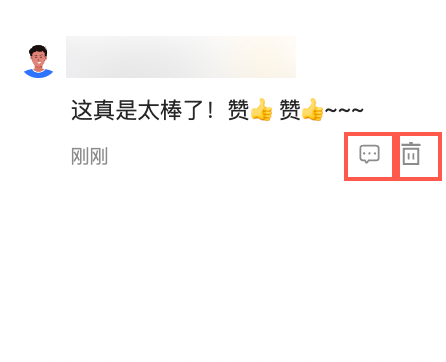
支持單擊右上角
 圖標篩選評論。您可以根據需要篩選全部評論、與我相關的評論或儀表板全局評論。
圖標篩選評論。您可以根據需要篩選全部評論、與我相關的評論或儀表板全局評論。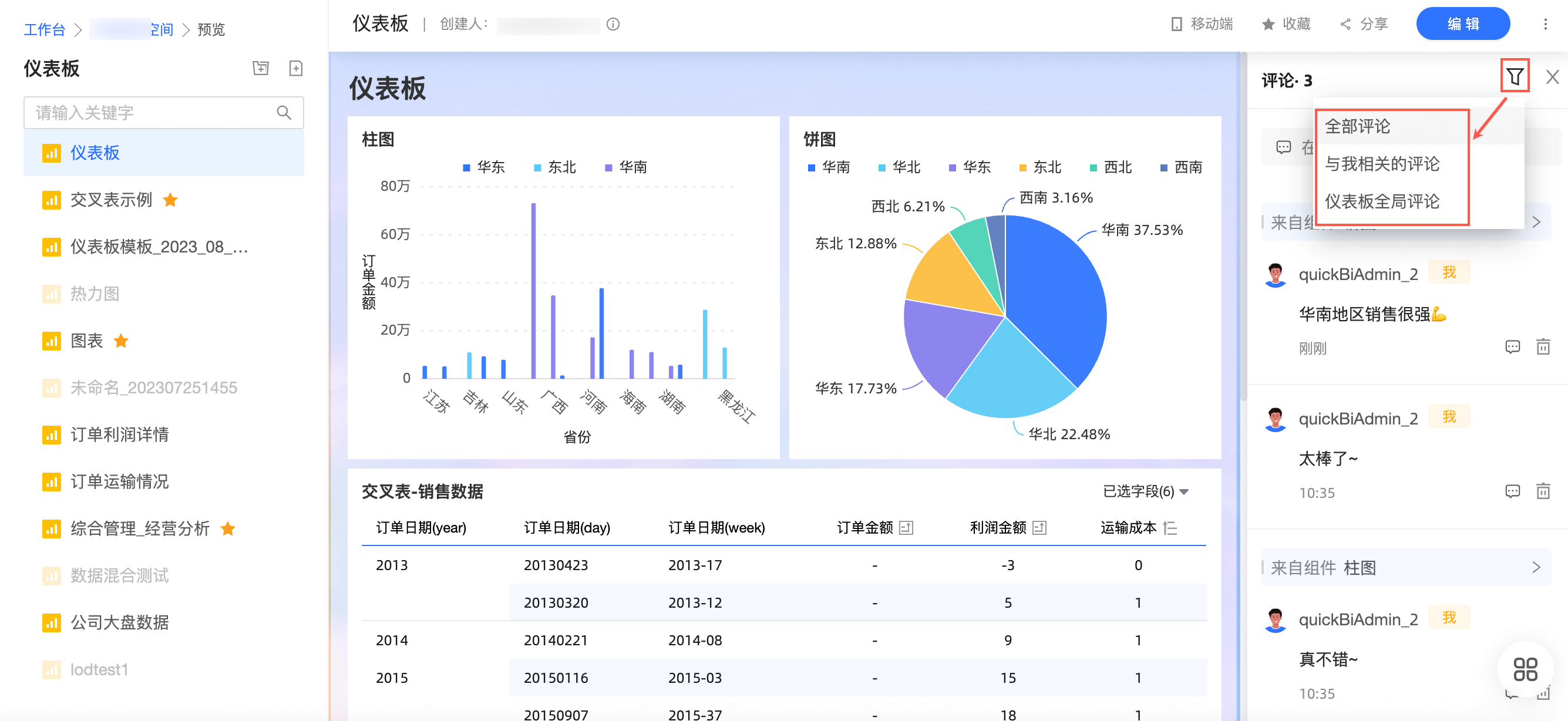
當您從組件已有的評論進入評論頁面時,單擊
 圖標默認為選中的組件評論,支持切換其他三種評論。
圖標默認為選中的組件評論,支持切換其他三種評論。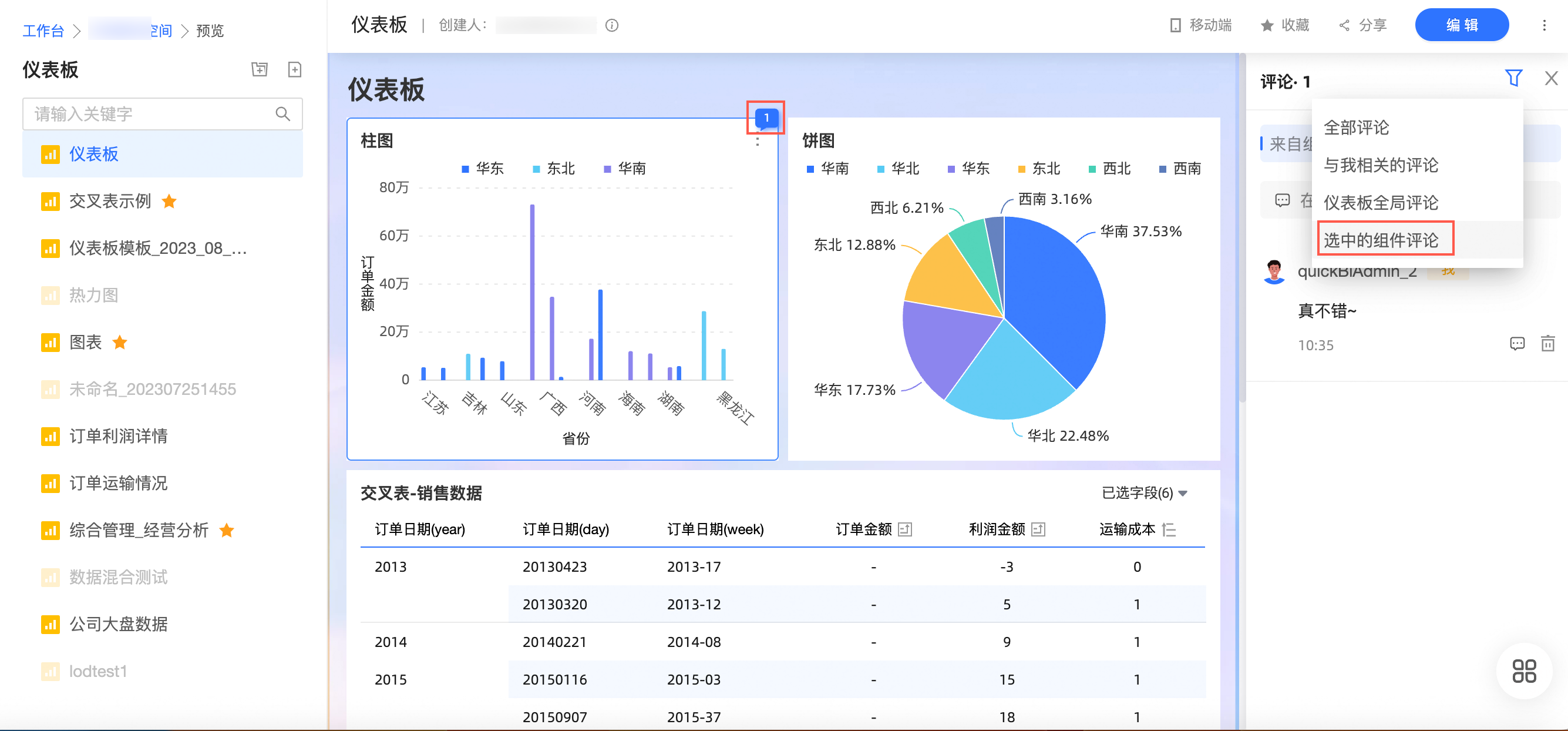
移動儀表板
在儀表板管理頁面,單擊待移動儀表板所在行的
 圖標,選擇移動到。
圖標,選擇移動到。在移動到頁面,選擇目標目錄后確認。
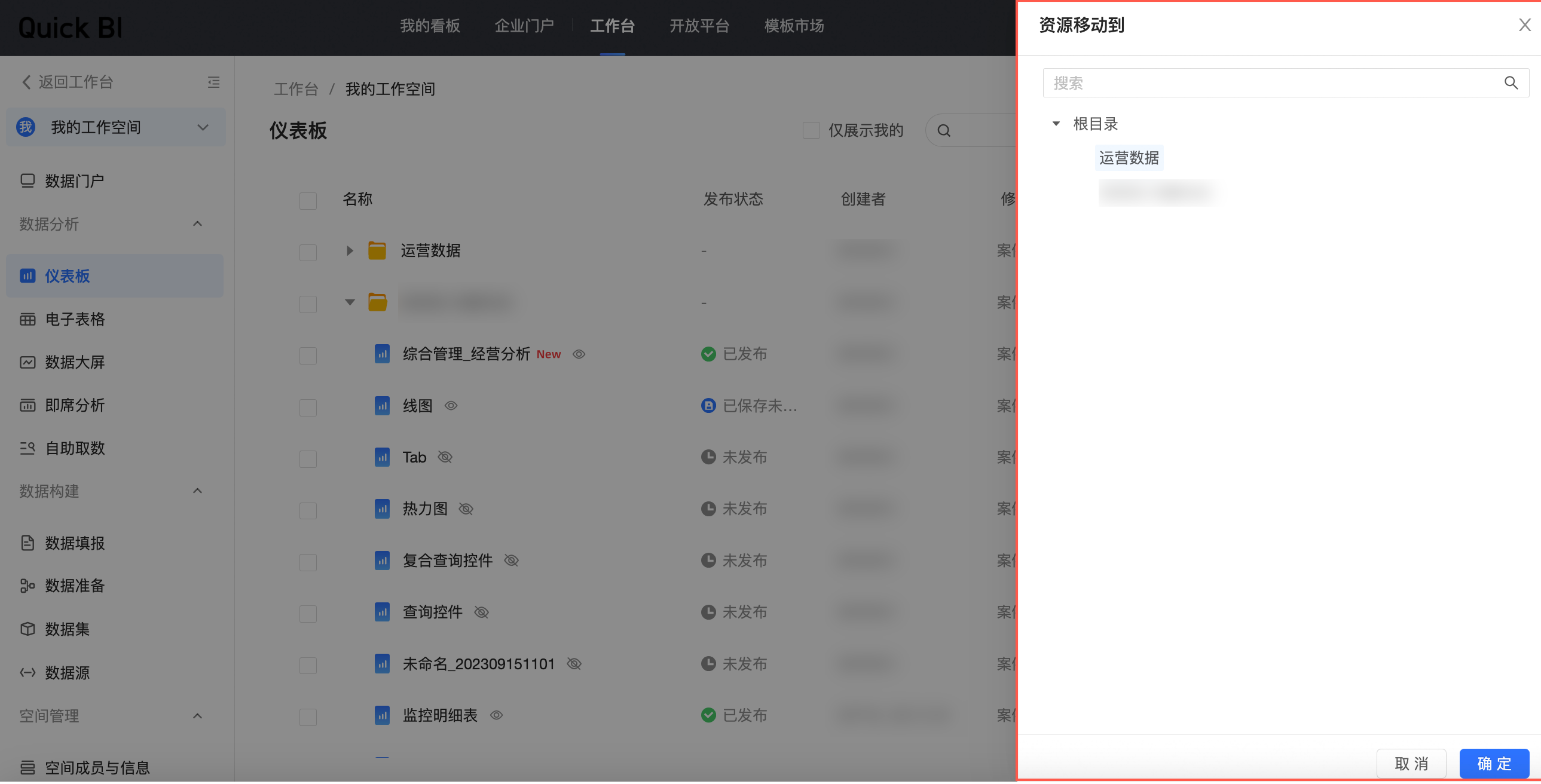
分享儀表板
僅當儀表板為發布狀態為已發布時,才支持該功能。
在儀表板管理頁面,按照下圖指引,進入分享頁面。
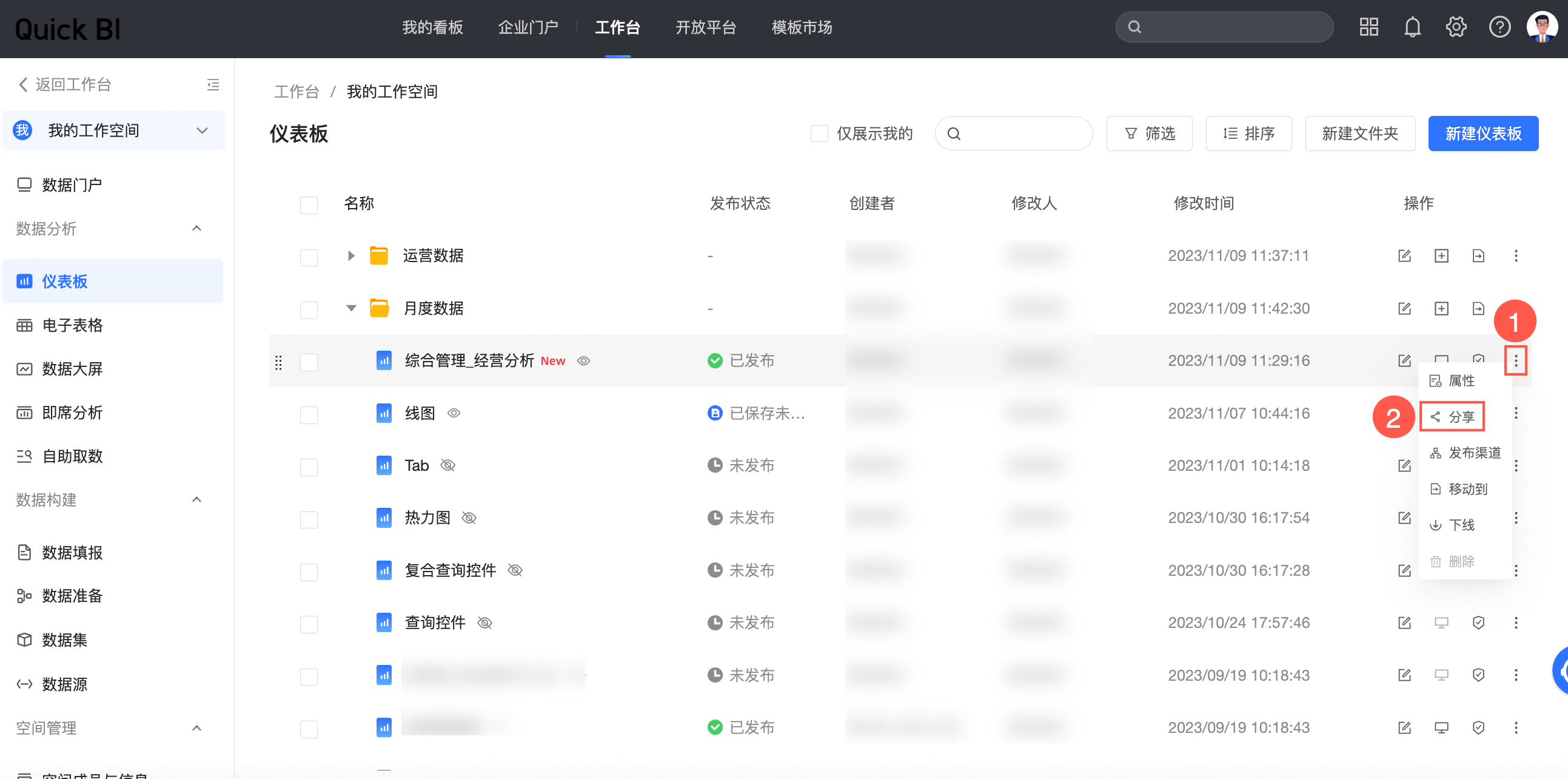
在私密鏈接分享對話框,復制URL并發給有權限的用戶。
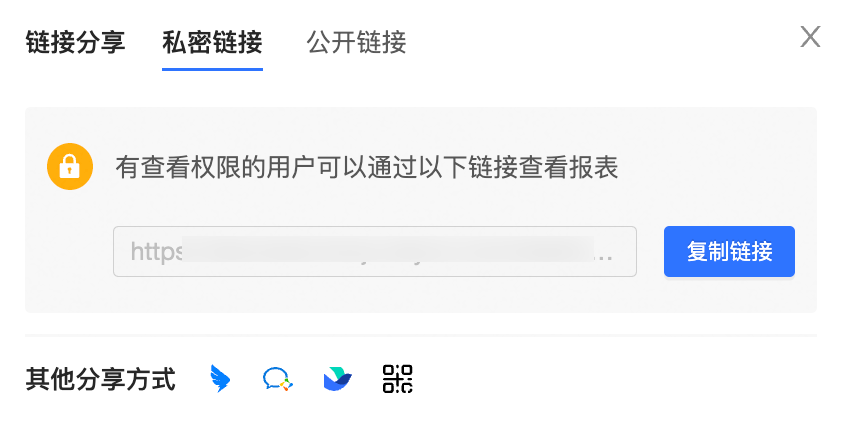
發布渠道
僅當儀表板為發布狀態為已發布時,才支持該功能。
公開儀表板
在儀表板管理頁面,找到目標儀表板,單擊右鍵選擇分享。
您也可以在目標儀表板所在行單擊
 圖標,選擇分享。
圖標,選擇分享。在分享對話框中,切換公開鏈接分享頁面。
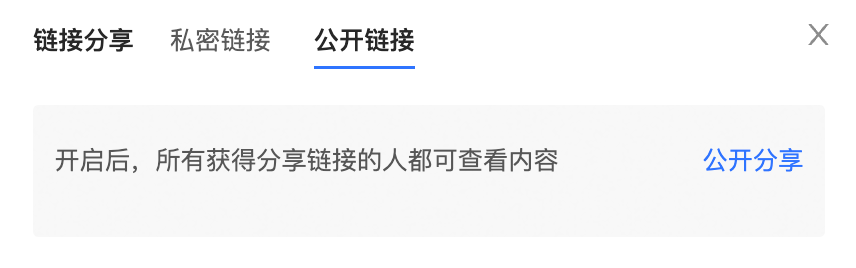
單擊公開分享,完成儀表板公開。
復制儀表板
您可以通過另存為操作,復制當前儀表板。
在儀表板管理頁面,單擊目標儀表板。
在儀表板編輯頁面,單擊
 圖標,選擇另存為。
圖標,選擇另存為。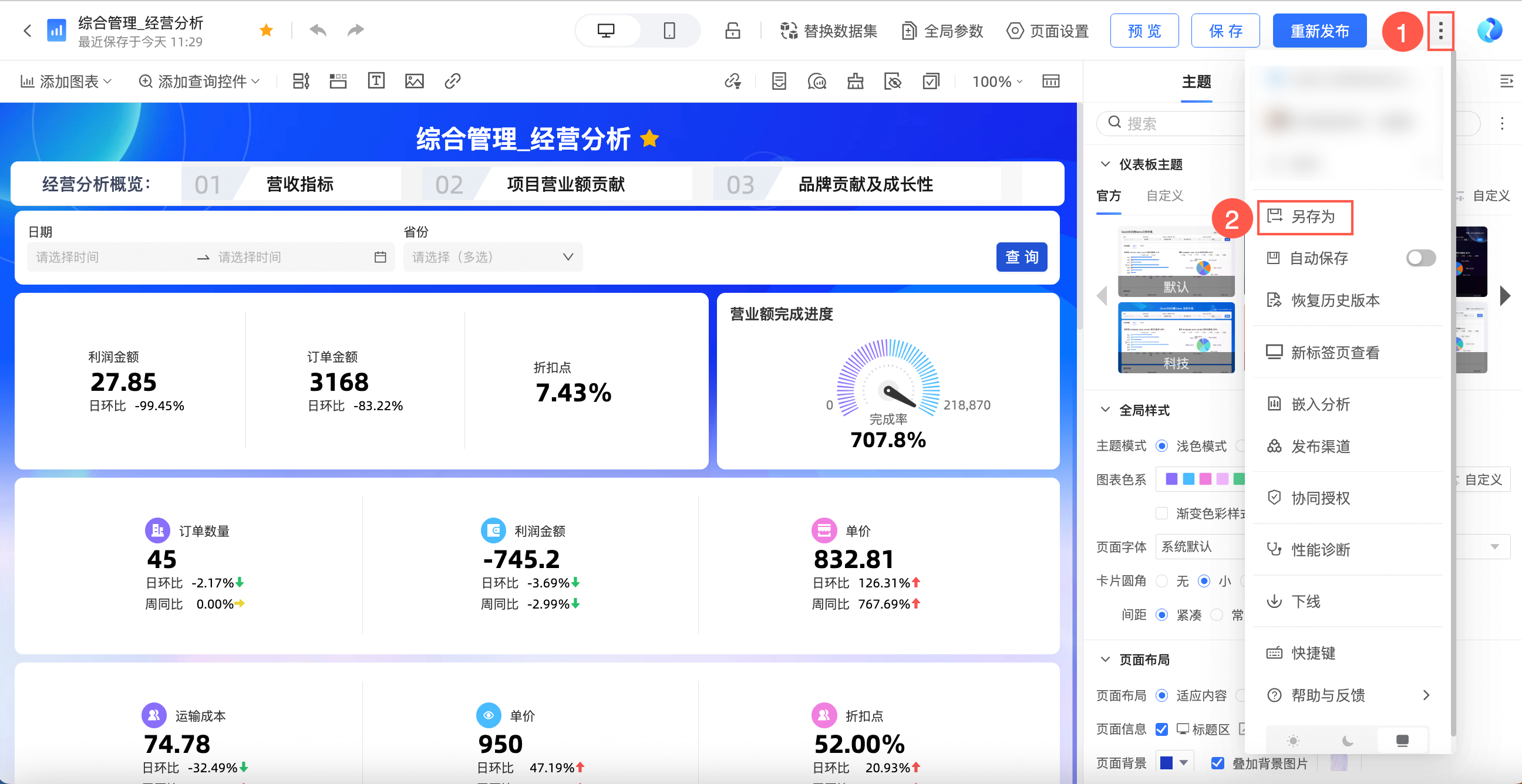
在另存為儀表板對話框,填寫儀表板名稱和存放位置后,單擊確定。
轉讓和重命名
在儀表板管理頁面,找到目標儀表板,單擊右鍵選擇屬性。
您也可以在目標儀表板所在行單擊
 圖標。
圖標。在屬性對話框配置以下參數:
參數名稱
說明
名稱
您可以修改儀表板名稱完成重命名。
說明儀表板名稱在同個文件夾內不支持同名,在不同文件夾內支持同名。
所有者
單擊下拉圖標選擇所有者完成儀表板的轉讓。
描述
給該儀表板添加描述。
單擊確定。
轉讓僅適用于高級版和專業版。
協同授權
在儀表板管理頁面,找到目標儀表板,單擊右鍵選擇協同授權。
您也可以在目標儀表板所在行單擊
 圖標。
圖標。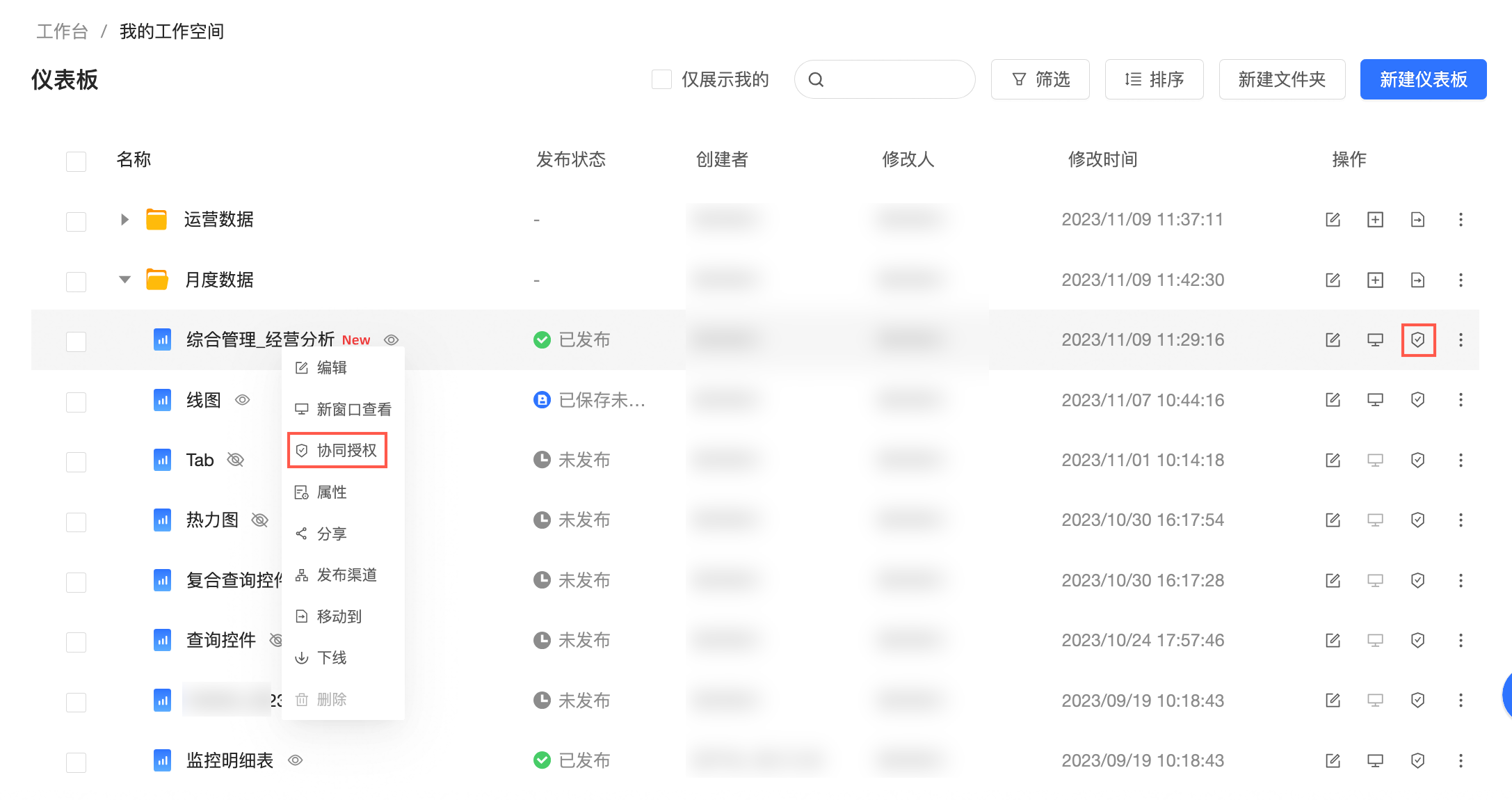 說明
說明協同授權后,已創建數據作品在同一時間可以被多個用戶同時進行更新操作,但是只能有一個用戶可以保存。其中,搶鎖機制如下:
當用戶A保存并退出編輯態,此時用戶B打開該數據作品,無需搶鎖。
此時用戶B打開直接編輯,不會覆蓋用戶A的更新內容。
當用戶A斷網或者3小時內無編輯操作且未保存,此時用戶B打開該數據作品,無需搶鎖。
此時用戶B打開直接編輯,會覆蓋上用戶A的更新內容。
當用戶A正在編輯該數據作品,此時用戶B也需要編輯,則用戶B需要搶鎖。
若搶鎖時,用戶A已保存該數據作品,但未退出編輯態,則用戶B搶鎖成功。
此時用戶B打開直接編輯,不會覆蓋用戶A的更新內容。
若搶鎖時,用戶A正在編輯且未保存該數據作品,則用戶B搶鎖時,可根據界面提示選擇是否同步用戶A最新改動。
若選擇同步,則用戶B搶鎖成功后,系統會保存用戶A的更新內容。
若選擇不同步,則用戶B搶鎖成功后,系統會保存用戶B更新的內容。
用戶A被搶鎖后,若仍需編輯該數據作品,可以繼續編輯并將當前編輯狀態另存為新數據作品,或者溝通后重新搶鎖。
詳情請參見授予數據作品權限。
收藏儀表板
您可以通過以下方式收藏儀表板:
在儀表板編輯頁面,單擊儀表板名稱后面的
 圖標。
圖標。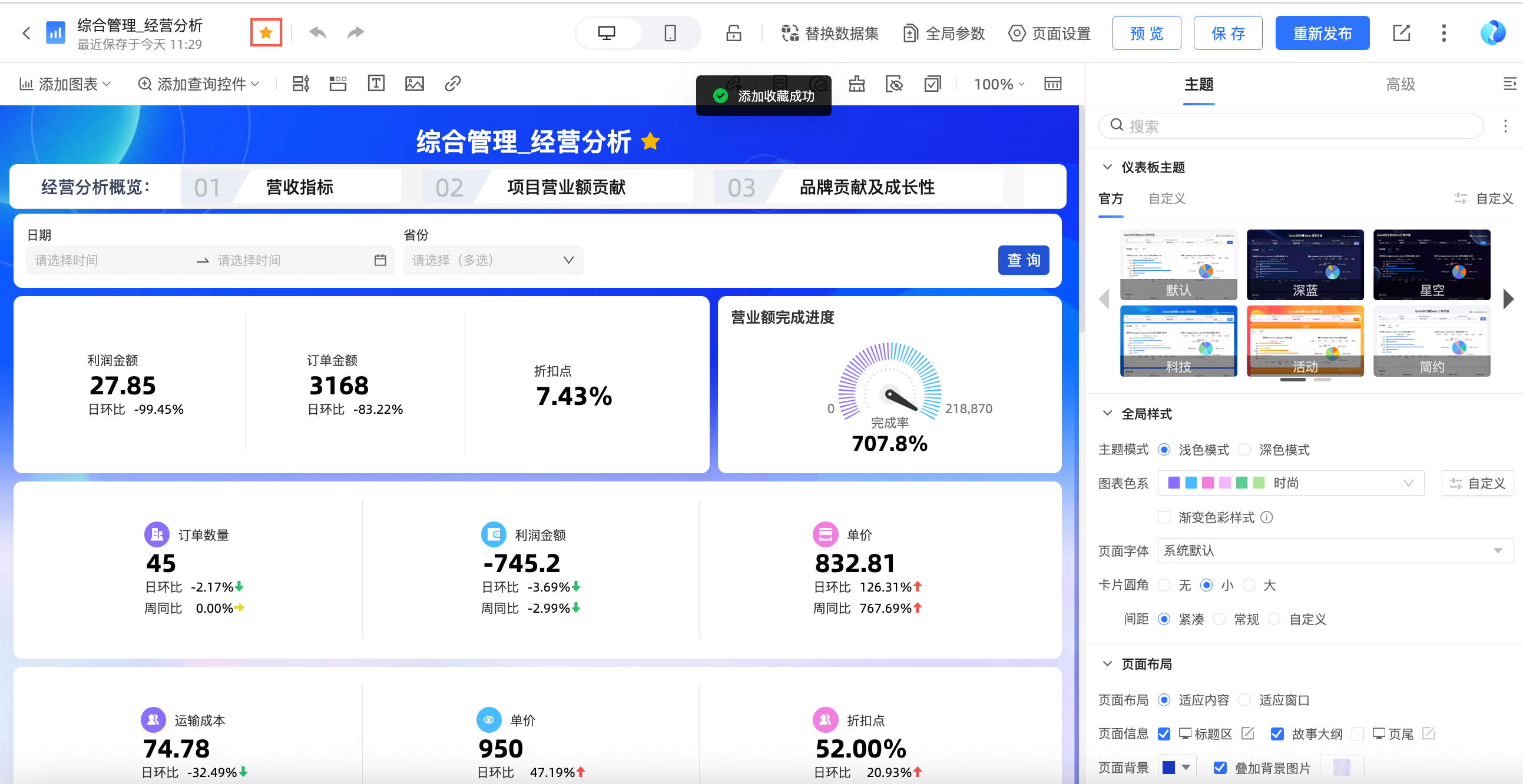 說明
說明再次單擊
 圖標可取消收藏。
圖標可取消收藏。在儀表板預覽界面,單擊目標儀表板后面的
 圖標并選擇收藏或單擊右上角的收藏圖標進行收藏。
圖標并選擇收藏或單擊右上角的收藏圖標進行收藏。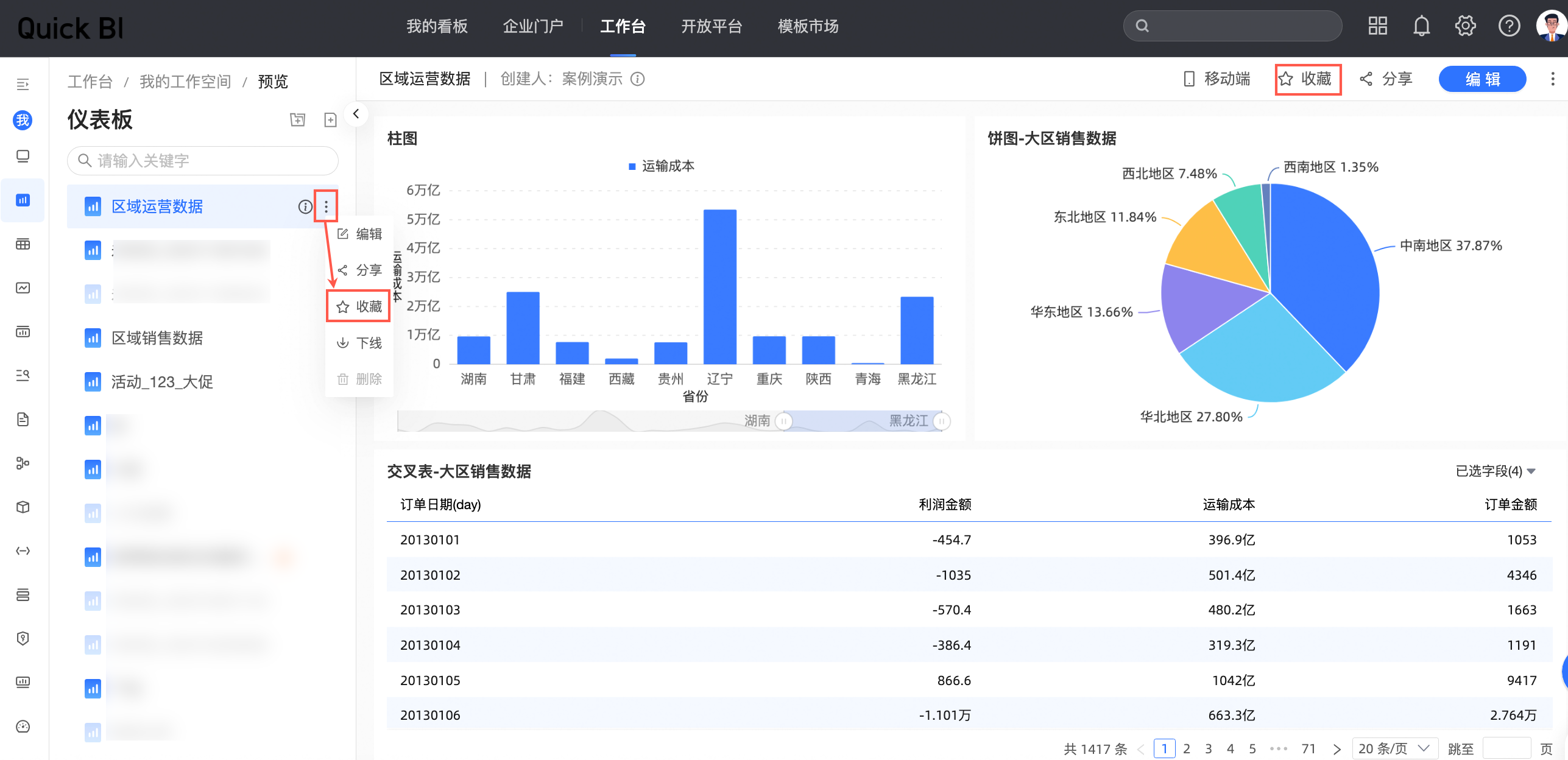
深淺主題模式切換
刪除儀表板
當您刪除已發布狀態的儀表板時,需要先下線,再刪除。
- (可選)
在儀表板管理頁面,按照下圖指引,下線儀表板。
說明若您的儀表板的發布狀態為已下線,則跳過此步驟。
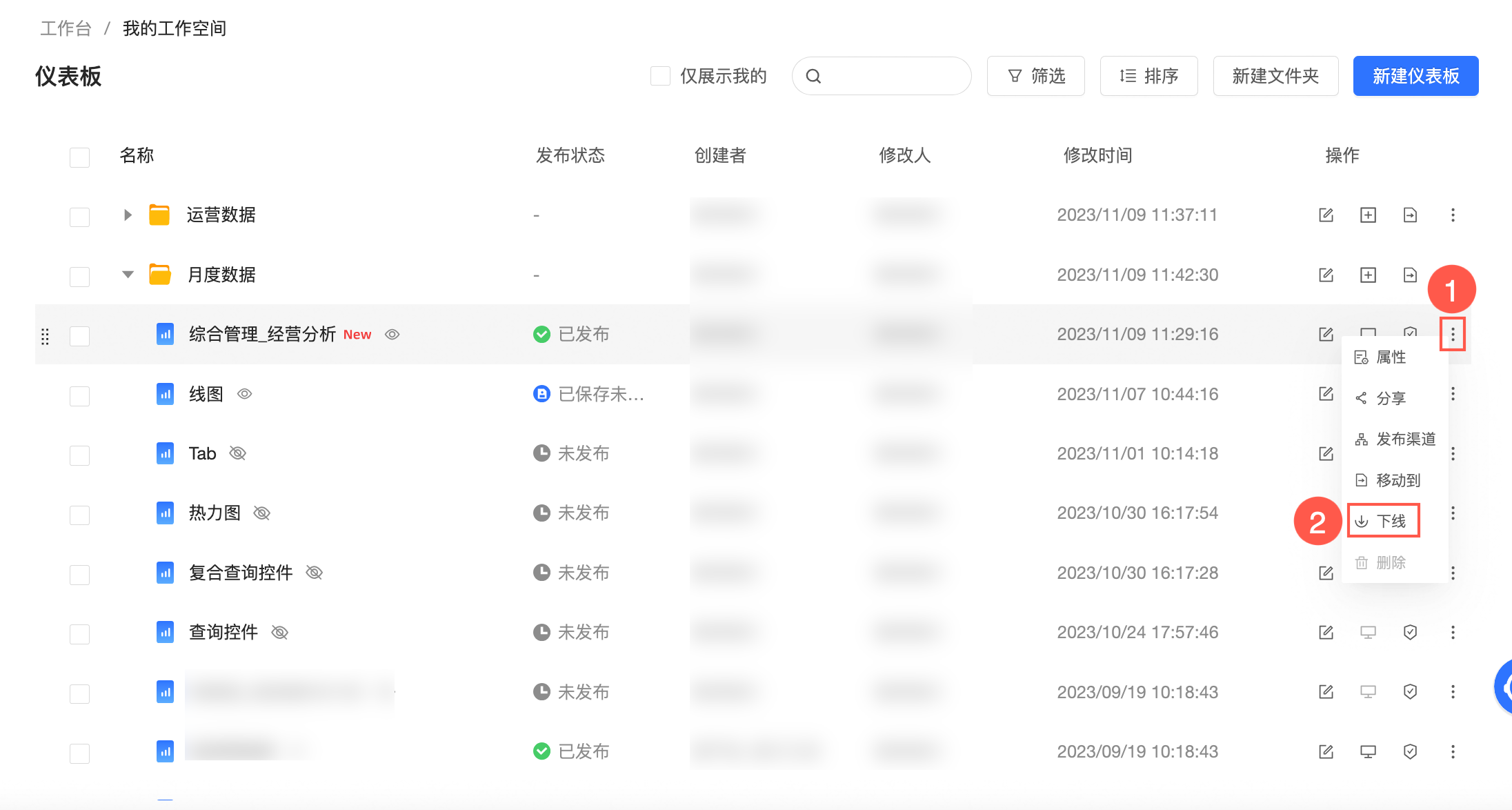
在儀表板管理頁面,按照下圖指引,刪除儀表板。
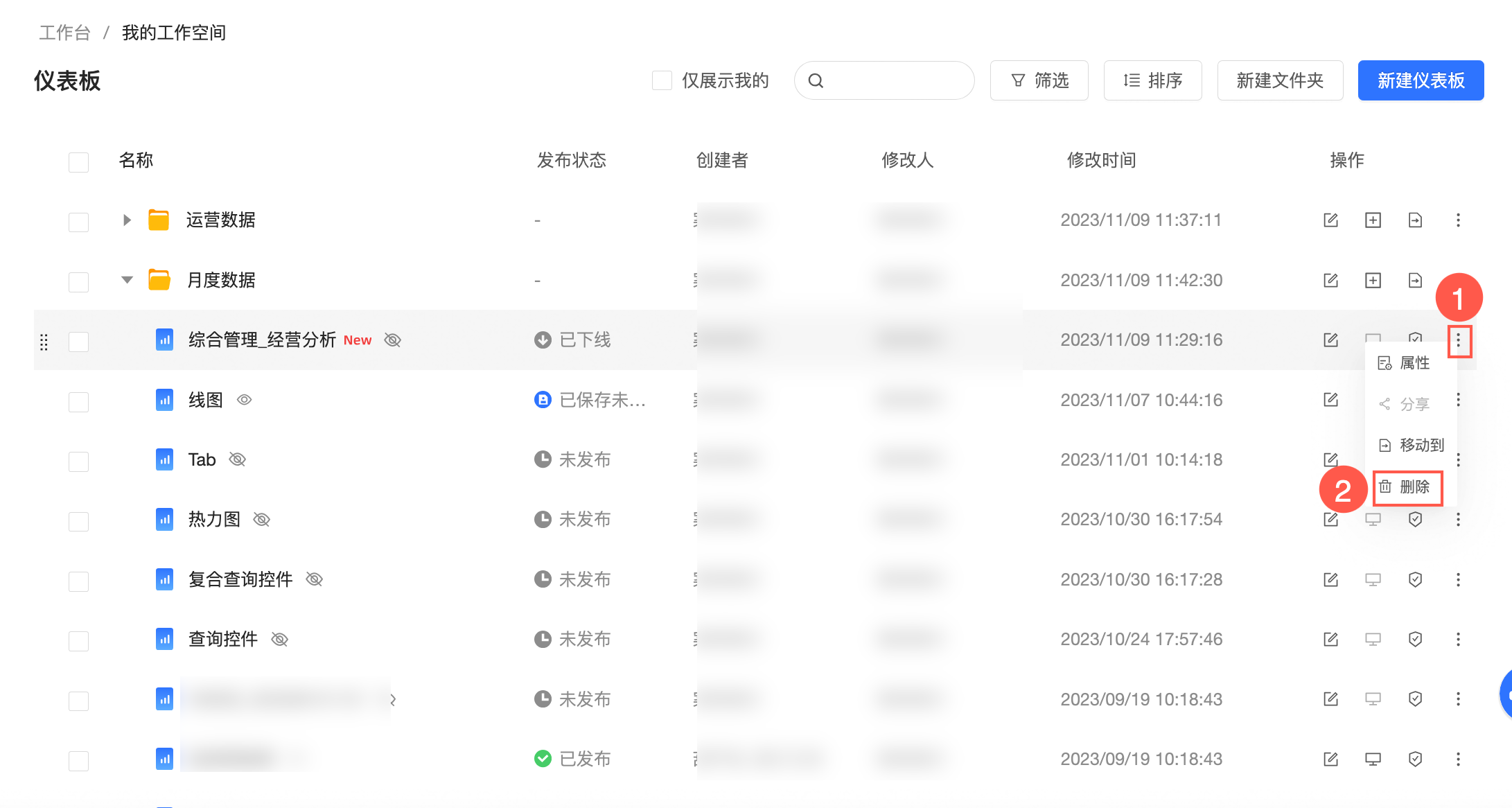
如果您通過該儀表板創建過數據門戶、訂閱、監控告警或創建了數據大屏、儀表板、電子表格的跳轉功能后,刪除時會提示該儀表板所影響的已發布資源的名稱、所有者、修改人和修改時間等信息。
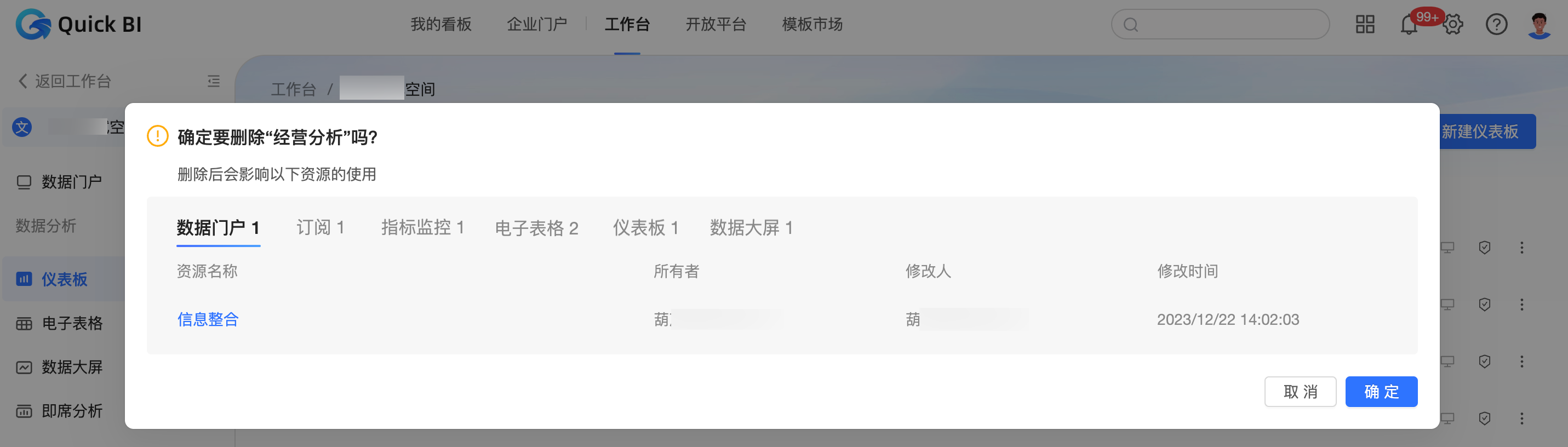
在彈出的提示框中,單擊確定。
重命名儀表板
- (可選)
在儀表板管理列表頁面,找到目標儀表板。
雙擊儀表板名稱,即可以進行修改重命名。